JVC GR-DX27 – страница 2
Инструкция к Видеокамере JVC GR-DX27
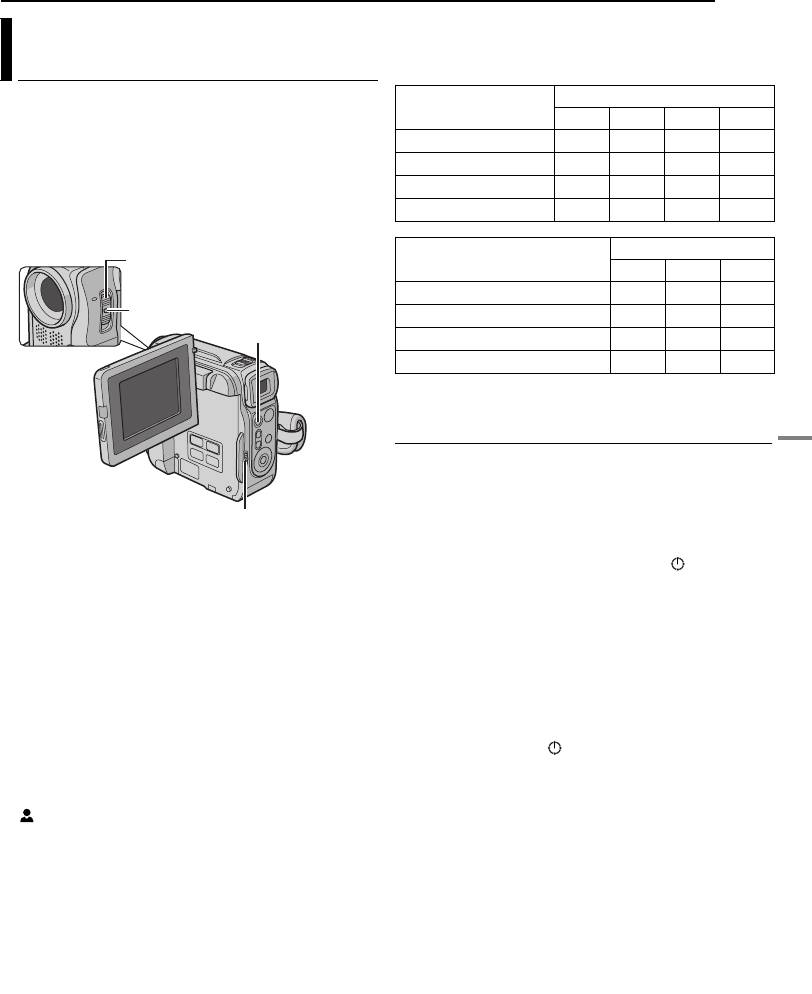
ЦИФРОВОЙ ФОТОАППАРАТ (D.S.C.) – ЗАПИСЬ И
ВОСПРОИЗВЕДЕНИЕ (только GR-DX97/77/67)
MasterPage: DSC_Heading0_Right
GR-DX97PAL_06DSC.fm Page 21 Friday, January 9, 2004 12:37 PM
ЗАПИСЬ D.S.C. (только GR-DX97/77/67)
РУ 21
Приблизительное количество изображений,
Основной режим съемки
которые могут быть сохранены
● Количество возрастает или уменьшается в зависимости
(Моментальный снимок D.S.C.)
от качества изображения/размера изображения и т. д.
Вы можете использовать Вашу видеокамеру в
Размер изображения/
Карта памяти SD
качестве цифрового фотоаппарата для того, чтобы
Качество изображения
8 MB* 16 MB* 32 MB* 64 MB*
делать моментальные снимки. Стоп-кадры хранятся
640 x 480/FINE 47 95 205 425
на карте памяти.
640 x 480/STANDARD 160 295 625 1285
ПРИМЕЧАНИЕ:
Перед тем, как продолжить, выполните процедуры,
1024 x 768/FINE 21 47 95 200
перечисленные ниже:
1024 x 768/STANDARD 65 145 310 640
● Электропитание (墌 стр. 11)
● Загрузка карты памяти (墌 стр. 14)
Размер изображения/Качество
MultiMediaCard
Переключатель питания
изображения
8 MB** 16 MB* 32 MB*
640 x 480/FINE 55 105 215
Кнопка фиксатора
640 x 480/STANDARD 190 320 645
SNAPSHOT
1024 x 768/FINE 25 50 100
1024 x 768/STANDARD 75 160 320
* Дополнительная
** Прилагается
Съемка с интервалом
Во время съемки с интервалом видеокамера
продолжает выполнять моментальные снимки
автоматически с интервалом, который Вы установили
по желанию.
VIDEO/MEMORY
1 Установите пункт “INT.SHOT” в положение “ON”.
1 Удалите крышку объектива.
(墌 стр. 27, 30)
2 Полностью откройте ЖК монитор. (墌 стр. 15)
● Появляются сообщения “INTERVAL” и “ ”.
3 Установите переключатель VIDEO/MEMORY в
2 Установите пункт “INT.TIME” на значение нужного
положение “MEMORY”.
интервала съемки. (墌 стр. 27, 30)
4 Установите переключатель питания в положение
3 Установите переключатель питания в положение
“A” или “M”, одновременно нажимая кнопку
“A” или “M”, одновременно нажимая кнопку
фиксатора, расположенную на переключателе.
фиксатора, расположенную на переключателе.
● Для изменения размера изображения/качества
4 Нажмите кнопку SNAPSHOT.
изображения, 墌 стр. 27, 30.
● Первый снимок выполняется через 2 секунды.
5 Нажмите кнопку SNAPSHOT. Появляется
● Во время, когда делается моментальный снимок,
индикация “O” во время, когда делается
появляется индикатор “O”.
моментальный снимок.
● Пиктограмма часов “ ” вращается, пока ожидается
● Чтобы проверить, как выглядит изображение перед его
выполнение следующего снимка.
записью на карту памяти, нажмите наполовину кнопку
●
Следующий снимок выполняется автоматически, когда
заканчивается время интервала, установленного в пункте
2
.
SNAPSHOT и удерживайте ее. Появляется индикатор
“ ” и он прекращает мигать, когда вводимое
5 Нажмите кнопку SNAPSHOT, чтобы остановить
изображение сфокусировано. Чтобы отменить запись,
съемку с интервалом.
высвободите кнопку SNAPSHOT. Чтобы записать его на
Чтобы отменить режим съемки с интервалом
карту памяти, полностью нажмите кнопку SNAPSHOT.
Установите пункт “INT.SHOT” в положение “OFF” в
● В режиме моментального снимка неподвижные
пункте 1.
изображения записываются без рамки.
● Чтобы удалить ненужные стоп-кадры, обращайтесь к
ПРИМЕЧАНИЯ:
разделу “Удаление файлов” (墌 стр. 25).
● Чтобы отличить стоп-кадры, выполненные в режиме
● Если Вы не хотите слышать звук затвора, установите
съемки с интервалом, от других стоп-кадров, Вам
пункт “BEEP” в положение “OFF”. (墌 стр. 27, 29)
рекомендуется перед съемкой переустановить имена
файлов. (墌 стр. 24)
ПРИМЕЧАНИЕ:
● Съемка с интервалом остановится, если батареи
Если моментальный снимок не выполняется в течение
разрядятся или заполнится карта памяти.
приблизительно 5 минут, когда переключатель питания
● Функция “Animation” в поставляемом программном
установлен в положение “A” или “M” и батарейный блок
обеспечении “Digital Photo Navigator” может быть
является источником электропитания, то видеокамера
ЦИФРОВОЙ ФОТОАППАРАТ (D.S.C.) – ЗАПИСЬ И ВОСПРОИЗВЕДЕНИЕ (только GR-DX97/77/67)
использована, чтобы создать файлы фильма из введенных
автоматически выключается для экономии электроэнергии.
®
стоп-кадров (только Windows
). Чтобы создать файлы
Чтобы вновь выполнить моментальный снимок, задвиньте и
фильма в ОС Macintosh, Вам рекомендуется использовать
снова вытяните видоискатель или закройте и вновь
функцию “Creating a Slideshow From Still Images” в
откройте ЖК монитор.
коммерческом программном обеспечении “QuickTime Pro”.
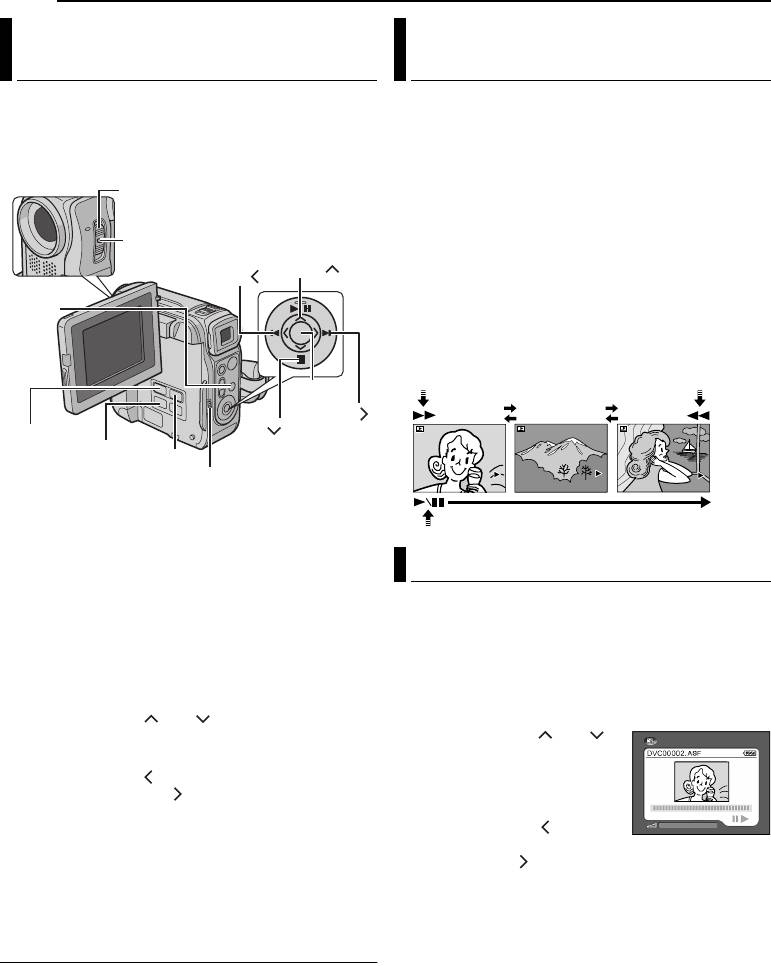
MasterPage: Heading0_Left
GR-DX97PAL.book Page 22 Thursday, January 8, 2004 6:06 PM
ВОСПРОИЗВЕДЕНИЕ D.S.C. (только GR-DX97/77/67)
22 РУ
Нормальное воспроизведение
Автоматическое воспроизведение
изображений
изображений
Изображения, снятые с помощью видеокамеры,
Вы можете автоматически пройти через все
автоматически нумеруются, затем хранятся в
изображения, хранящиеся на карте памяти.
цифровом последовательности на карте памяти. Вы
1 Выполните действия пунктов 1 – 5 в разделе
можете просмотреть хранящиеся изображения по
“Нормальное воспроизведение изображений”.
одному, как будто перелистывая фотоальбом.
2 Нажмите кнопку 4/9, чтобы запустить
Переключатель питания
автоматическое воспроизведение.
● Если Вы нажмете кнопку 3 во время автоматического
воспроизведения, файлы будут высвечиваться в
Кнопка фиксатора
убывающем порядке.
● Если Вы нажмете кнопку 5 во время автоматического
4/9 ( )
3 ( )
воспроизведения, файлы будут высвечиваться в
возрастающем порядке.
MENU
3 Чтобы завершить автоматическое
SET
воспроизведение, нажмите кнопку 8.
Чтобы высветить
Чтобы высветить
следующее
предыдущее
изображение
изображение
SET
Нормальное воспроизведение
5 ( )
8 ( )
100-0013
100-0014
100-0015
E-MAIL/INFO
INDEX
SELECT
VIDEO/MEMORY
1 Загрузите карту памяти. (墌 стр. 14)
Автоматическое воспроизведение
2 Установите переключатель VIDEO/MEMORY в
положение “MEMORY”.
Воспроизведение видеоклипов
3 Установите переключатель питания в положение
“PLAY”, одновременно нажимая кнопку фиксатора,
Вы можете просматривать видеоклипы (墌 стр. 24),
расположенную на переключателе.
хранящиеся на карте памяти.
● Высвечивается тип файла (IMAGE или E-MAIL CLIP),
который воспроизводился в последний раз.
1 Выполните действия пунктов 1 – 3 в разделе
“Нормальное воспроизведение изображений”.
4 Если появится экран воспроизведения видеоклипа
(E-MAIL CLIP, ), нажмите кнопку SELECT. Появится
2 Если появится экран воспроизведения
экран MEMORY SELECT.
изображения (IMAGE), нажмите кнопку SELECT.
Появится экран MEMORY SELECT.
5 Нажмите кнопку или , чтобы выбрать
“IMAGE”, и нажмите кнопку SET. Появится экран
3 Нажмите кнопку или ,
E-MAIL CLIP
воспроизведения изображения (IMAGE).
чтобы выбрать “E-MAIL CLIP”, и
нажмите кнопку SET. Появится
6 Нажмите кнопку , чтобы высветить предыдущий
экран воспроизведения
файл. Нажмите кнопку , чтобы высветить
видеоклипа (E-MAIL CLIP).
следующий файл.
4 Нажмите кнопку , чтобы
ПРИМЕЧАНИЕ:
выбрать предыдущий файл.
Моментальные снимки изображений с размером файла
Нажмите кнопку , чтобы выбрать следующий файл.
отличающимся от “640 x 480” и “1024 x 768”,
выполненные на других устройствах, будут высвечены
5 Чтобы начать воспроизведение, нажмите кнопку
как уменьшенные изображения. Эти уменьшенные
4/9.
изображения не могут быть переданы в ПК.
6 Чтобы остановить воспроизведение, нажмите
кнопку 8.
Воспроизведение с трансфокацией
Доступно только с пультом ДУ (прилагается).
(墌 стр. 20)
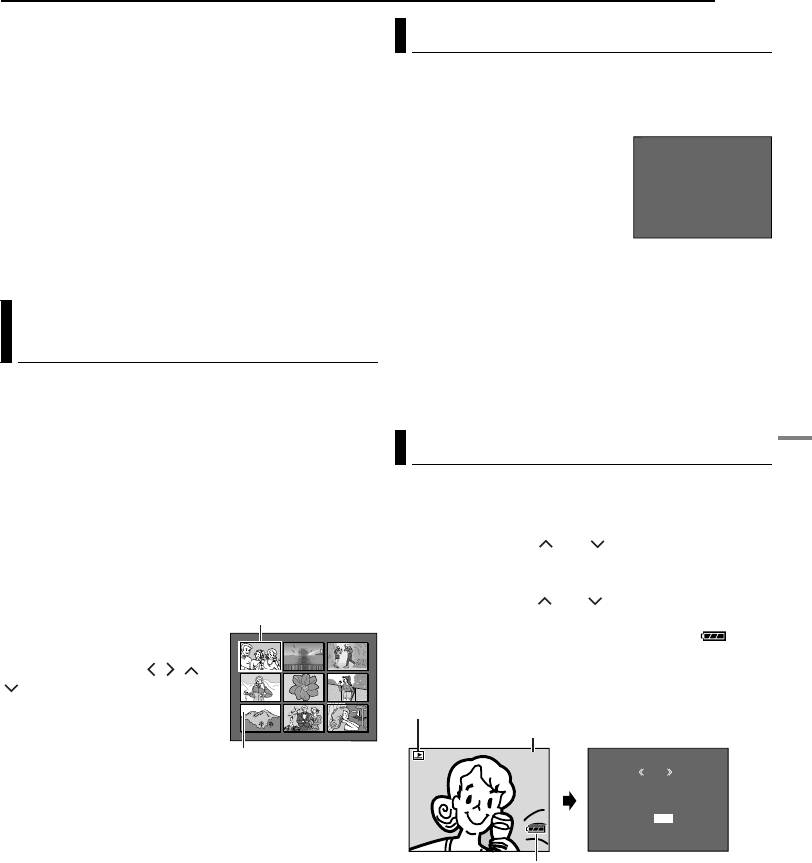
MasterPage: DSC_Right
GR-DX97PAL.book Page 23 Thursday, January 8, 2004 6:06 PM
ВОСПРОИЗВЕДЕНИЕ D.S.C. (только GR-DX97/77/67)
РУ 23
ПРИМЕЧАНИЯ:
Просмотр информации о файле
● Файлы видеоклипов, сохраненные с помощью этой
видеокамеры, совместимы с форматом MPEG4.
Вы можете получить существенную информацию о
Некоторые файлы MPEG4, сохраненные с помощью
файле с помощью нажатия кнопки INFO во время
других устройств, не могут воспроизводится этой
нормального воспроизведения или контрольного
видеокамерой.
воспроизведения.
● С помощью этой видеокамеры невозможно
воспроизводить файлы видеоклипов размером 240 x
FOLDER: Имя папки (墌 стр. 24)
176, выполненные на других устройствах, или
FILE: Имя файла (墌 стр. 24)
F
O
L
D
E
R
:
1
0
0
J
V
C
G
R
F
I
L
E
:
D
V
C
0
0
0
1
0
видеоклипы, длительность которых превышает 3
DATE: Дата создания файла
D
A
T
E
:
27 . 0
1
.
0
4
S
I
Z
E
:
1
0
2
4
X
7
6
8
минуты. Высвечивается индикация “UNSUPPORTED
SIZE: Размер изображения
Q
U
A
L
I
T
Y
:
F
I
N
E
FILE!”.
P
R
O
T
E
C
T
:
O
F
F
QUALITY: Качество
● Вы можете просматривать видеоклипы на Вашем ПК,
изображения (только IMAGE)
®
используя Windows
Media Player версия 6.4 или более
TIME: Время изображения
поздняя. Обращайтесь к инструкции ПК и программного
(только E-MAIL CLIP)
обеспечения.
PROTECT: Когда установлено в положение “ON”,
файл защищен от случайного стирания. (墌 стр. 25)
● Снова нажмите кнопку INFO, чтобы закрыть
Контрольное воспроизведение
информационный экран.
файлов
ПРИМЕЧАНИЕ:
Для изображений, снятых с помощью других устройств
Вы можете одновременно просматривать несколько
или обработанных на ПК, высветится индикация
файлов, хранящихся на карте памяти. Эта
“QUALITY: – – –”.
возможность быстрого просмотра облегчает
нахождение определенного файла, который Вам
нужен.
Удаление экранного дисплея
1 Для контрольного воспроизведения файлов
1 Высветите экран воспроизведения нормальных
изображения , выполните действия пунктов 1 – 5
изображений (墌 стр. 22).
раздела “Нормальное воспроизведение
изображений” (墌 стр. 22).
2 Нажмите кнопку MENU. Появляется экран меню.
Для контрольного воспроизведения файлов
3 Нажмите кнопку или , чтобы выбрать
видеоклипов, выполните действия пунктов 1 – 3
“DISPLAY”, и нажмите кнопку SET. Появляется
раздела “Воспроизведение видеоклипов”
вспомогательное меню.
(墌 стр. 22).
4 Нажмите кнопку или , чтобы выбрать “OFF”,
2 Нажмите кнопку INDEX.
Выбранный файл
и нажмите кнопку SET. Индикатор режима работы,
Появляется индексный экран
номер папки/файла и индикатор батареи ( )
выбранного типа файлов.
1
2
3
исчезают.
3 Нажмите кнопку / / /
● Чтобы снова высветить индикатор, выберите пункт
4
5
6
, чтобы переместить рамку
“ON”.
на нужный файл.
7
8 9
Индикатор режима работы
4 Нажмите кнопку SET.
Номер папки/файла
Высвечивается выбранный
Индексный номер
100-0013
файл.
M
E
NU
DISPLAY
OFF
ON
RETURN
Индикатор батареи
ЦИФРОВОЙ ФОТОАППАРАТ (D.S.C.) – ЗАПИСЬ И ВОСПРОИЗВЕДЕНИЕ (только GR-DX97/77/67)
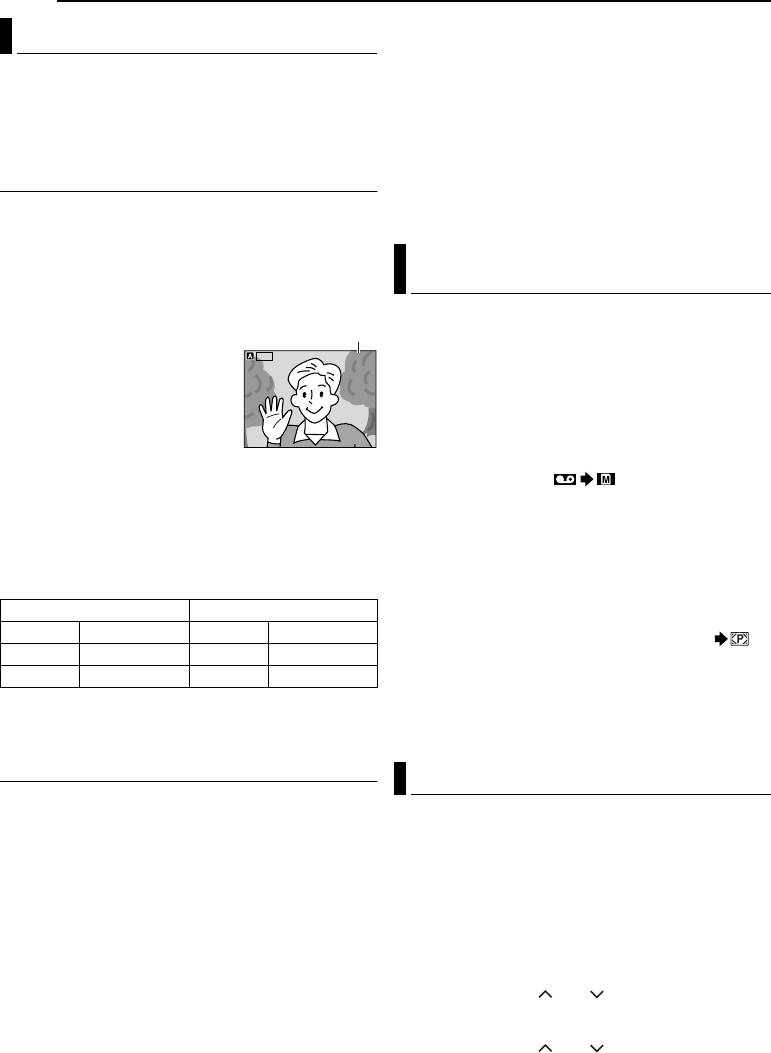
MasterPage: Heading0_Left
ДОПОЛНИТЕЛЬНЫЕ ФУНКЦИИ ДЛЯ D.S.C. (только GR-DX97/77/67)
24 РУ
8 Нажмите кнопку записи пуск/стоп, чтобы
Запись клипа для электронной почты
закончить запись клипа для электронной почты.
● Высвечивается индикация “COMPLETED”, а затем
Вы можете создавать видеоклипы размером 160 x 120
видеокамера вновь входит в режим ожидания записи
пикселей из изображения видеокамеры в реальном
клипа для электронной почты.
времени или из отснятого видео материала и сохранять
9 Нажмите кнопку E-MAIL, чтобы завершить запись
их на карте памяти как файлы, которые можно просто
клипа для электронной почты.
послать по электронной почте.
ПРИМЕЧАНИЯ:
Чтобы записать видеоклип из изображения
● Приблизительное максимальное время записи для одного
видео клипа составляет 3 минуты.
видеокамеры в реальном времени
● Файлы видеоклипов, сохраненные с помощью этой
1 Загрузите карту памяти. (墌 стр. 14)
видеокамеры, совместимы с форматом MPEG4. Некоторые
файлы MPEG4, сохраненные с помощью других устройств,
2 Установите переключатель VIDEO/MEMORY в
не могут воспроизводится этой видеокамерой.
положение “MEMORY”.
3 Установите переключатель питания в положение
“A” или “M”, одновременно нажимая кнопку
фиксатора, расположенную на переключателе.
Стоп-кадры могут быть перезаписаны с ленты на
карту памяти.
4 Нажмите кнопку E-MAIL,
чтобы инициировать режим
1 Загрузите кассету. (墌 стр. 14)
16 0
E P
-
ILC
ожидания записи клипа для
0 : 00
2 Загрузите карту памяти. (墌 стр. 14)
STANDBY
электронной почты.
3 Установите переключатель VIDEO/MEMORY в
● Появляется индикация “E-CLIP”.
положение “VIDEO”.
5 Нажмите кнопку записи пуск/
4 Установите переключатель питания в положение
стоп, чтобы начать запись.
“PLAY”, одновременно нажимая кнопку фиксатора,
6 Нажмите кнопку записи пуск/
расположенную на переключателе.
стоп, чтобы закончить запись.
5 Установите пункт “ COPY” в положение
● Высвечивается индикация “COMPLETED”, а затем
“ON”. (墌 стр. 27, 31)
видеокамера вновь входит в режим ожидания записи
клипа для электронной почты.
6 Нажмите кнопку 4/9, чтобы начать
воспроизведение.
7 Нажмите кнопку E-MAIL, чтобы завершить запись
7 В точке, которую Вы хотите перезаписать, снова
клипа для электронной почты.
нажмите кнопку 4/9, чтобы инициировать паузу
Приблизительное время записи
воспроизведения.
MultiMediaCard Карта памяти SD
8 Чтобы перезаписать изображение, нажмите
кнопку SNAPSHOT.
8 MB** 8 мин. 8 MB* 7 мин.
● Во время перезаписи появляется индикация “ ”.
16 MB* 17 мин. 16 MB* 15 мин.
ПРИМЕЧАНИЯ:
32 MB* 34 мин. 32 MB* 33 мин.
● Чтобы использовать спецэффекты воспроизведения
вместе с видео изображением, которое Вы хотите
* Дополнительная
перезаписать, выполните действия пунктов до 8,
** Прилагается
используя пульт ДУ (прилагается). (墌 стр. 20)
● Изображения перезаписываются с разрешением 640 x 480
Чтобы записать видеоклип из отснятого
пикселей.
видео материала
1 Загрузите кассету. (墌 стр. 14)
С помощью сброса имени файла будет создана новая
2 Загрузите карту памяти. (墌 стр. 14)
папка. Новые файлы, которые Вы собираетесь создать,
будут сохранены в новой папке. Удобно отделить новые
3 Установите переключатель VIDEO/MEMORY в
файлы от предварительно созданных файлов. (Доступно
положение “VIDEO”.
только для файлов изображения и видеоклипа.)
4 Установите переключатель питания в положение
1 Чтобы переустановить имена файлов...
“PLAY”, одновременно нажимая кнопку фиксатора,
...для изображений: высветите их экран
расположенную на переключателе.
воспроизведения. (墌 стр. 22)
5 Нажмите кнопку 4/9, чтобы начать
...для видео клипов: высветите их экран
воспроизведения. (墌 стр. 22)
видеовоспроизведение.
2 Нажмите кнопку MENU. Появляется экран меню.
6
Нажмите кнопку
, чтобы инициировать режим
ожидания записи клипа для электронной почты.
3 Нажмите кнопку или , чтобы выбрать “NO.
● Появляется индикация “E-CLIP”.
RESET”, и нажмите кнопку SET. Появится экран NO.
● Чтобы отменить запись клипа для электронной почты,
RESET.
снова нажмите кнопку E-MAIL или нажмите кнопку 8,
4 Нажмите кнопку или , чтобы выбрать
чтобы закончить видеовоспроизведение.
“EXECUTE”, и нажмите кнопку SET. Будет создана
7 В точке, где Вы хотите начать перезапись,
новая папка (как например “101JVCGR”) и имя
нажмите кнопку записи пуск/стоп, чтобы начать
файла, создаваемого с новым снимком, начинается с
запись клипа для электронной почты.
DVC00001.
STANDBY
GR-DX97PAL.book Page 24 Thursday, January 8, 2004 6:06 PM
Перезапись стоп-кадров, записанных
на ленте, на карту памяти
Оставшееся время
160
EP
-
ILC
0h5m0
h
5
m
000:00
STANDBY
Сброс имени файла
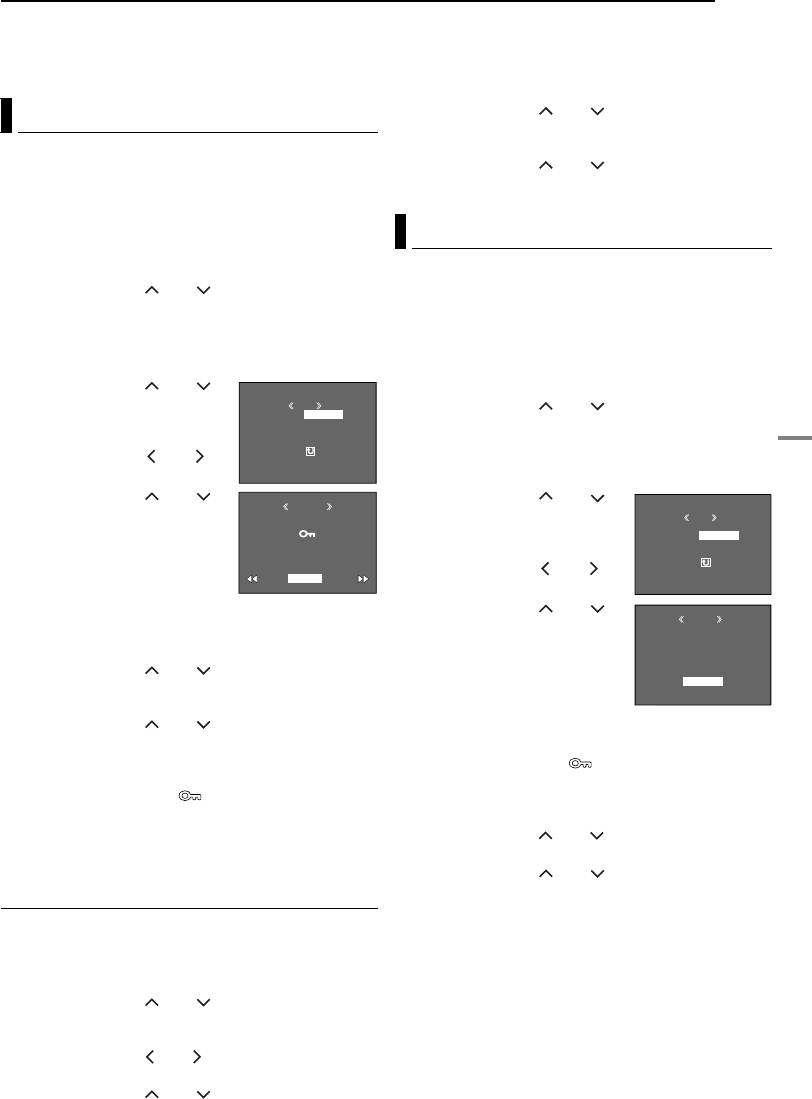
MasterPage: DSC_Right
GR-DX97PAL.book Page 25 Thursday, January 8, 2004 6:06 PM
ДОПОЛНИТЕЛЬНЫЕ ФУНКЦИИ ДЛЯ D.S.C. (только GR-DX97/77/67)
РУ 25
● Чтобы отменить выбор, выберите пункт “RETURN”.
ПРИМЕЧАНИЕ:
● Повторите действия пунктов 5 и 6 для всех файлов, с
Если имя файла достигнет DVC09999, будет создана
которых Вы хотите снять защиту.
новая папка (как например “101JVCGR”), и имя файла
снова начнется с DVC00001.
Чтобы снять защиту со всех файлов, хранящихся
на карте памяти
4 Нажмите кнопку или , чтобы выбрать
Защита файлов
“CANC.ALL”, и нажмите кнопку SET. Появится экран
Режим защиты помогает предотвратить случайное
PROTECT.
стирание файла.
5 Нажмите кнопку или , чтобы выбрать
1 Чтобы защитить файлы...
“EXECUTE”, и нажмите кнопку SET.
...для изображений: высветите их экран
● Чтобы отменить выбор, выберите пункт “RETURN”.
воспроизведения. (墌 стр. 22)
...для видео клипов: высветите их экран
Удаление файлов
воспроизведения. (墌 стр. 22)
Предварительно сохраненные файлы могут быть
2 Нажмите кнопку MENU. Появляется экран меню.
удалены либо по одному, либо все одновременно.
3 Нажмите кнопку или , чтобы выбрать
1 Чтобы удалить файлы...
“PROTECT”, и нажмите кнопку SET. Появляется
...для изображений: высветите их экран
вспомогательное меню.
воспроизведения. (墌 стр. 22)
Чтобы защитить высвечиваемый в настоящее
...для видео клипов: высветите их экран
время файл
воспроизведения. (墌 стр. 22)
4 Нажмите кнопку или ,
2 Нажмите кнопку MENU. Появляется экран меню.
чтобы выбрать “CURRENT”, и
M
E
NU
3 Нажмите кнопку или , чтобы выбрать
PROTECT
CUR
RENT
нажмите кнопку SET. Появится
PROT.ALL
“DELETE”, и нажмите кнопку SET. Появляется
экран PROTECT.
CANC.ALL
вспомогательное меню.
RETURN
5 Нажмите кнопку или ,
Чтобы удалить высвечиваемый в настоящее
чтобы выбрать нужный файл.
время файл
6 Нажмите кнопку или ,
4 Нажмите кнопку или ,
ROTEC TP
чтобы выбрать “EXECUTE”, и
чтобы выбрать “CURRENT”, и
M
E
NU
нажмите кнопку SET.
нажмите кнопку SET. Появится
DELETE
CUR
RENT
● Чтобы отменить защиту,
экран DELETE.
ALL
PROTECTED
выберите пункт “RETURN”.
RETURN
5 Нажмите кнопку или ,
● Повторите действия пунктов 5 и
RETURN
чтобы выбрать нужный файл.
6 для всех файлов, которые Вы
хотите защитить.
6 Нажмите кнопку или ,
ELETED
чтобы выбрать “EXECUTE”, и
Чтобы защитить все файлы, хранящиеся на карте
нажмите кнопку SET.
памяти
● Чтобы отменить удаление,
DELETE?
4 Нажмите кнопку или , чтобы выбрать
выберите пункт “RETURN”.
EXECUTE
“PROT.ALL”, и нажмите кнопку SET. Появится экран
● Повторите действия пунктов 5 и
RETURN
PROTECT.
6 для всех файлов, которые Вы
хотите удалить.
5 Нажмите кнопку или , чтобы выбрать
“EXECUTE”, и нажмите кнопку SET.
ПРИМЕЧАНИЕ:
● Чтобы отменить защиту, выберите пункт “RETURN”.
Если появляется значок “ ”, то выбранный файл
ПРИМЕЧАНИЯ:
защищен и не может быть удален.
● Если появляется значок “ ”, то высвечиваемый в
Чтобы удалить все файлы, хранящиеся на карте
настоящее время файл защищен.
памяти
● Когда карта памяти форматируется или повреждается,
даже защищенные файлы удаляются. Если Вы не хотите
4 Нажмите кнопку или , чтобы выбрать “ALL”,
потерять важные файлы, перенесите их в ПК и
и нажмите кнопку SET. Появится экран DELETE.
сохраните их.
5 Нажмите кнопку или , чтобы выбрать
“EXECUTE”, и нажмите кнопку SET.
Чтобы снять защиту
● Чтобы отменить удаление, выберите пункт “RETURN”.
Перед тем, как выполнять следующее, выполните
ПРИМЕЧАНИЯ:
действия пунктов 1 – 3 раздела “Защита файлов”.
● Защищенные файлы (cм. левую колонку) не могут быть
Чтобы снять защиту с высвечиваемого в
удалены. Чтобы удалить их, сначала снимите защиту.
● Как только файлы удалены, они не могут быть
настоящее время файла
восстановлены. Проверьте файлы перед удалением.
4 Нажмите кнопку или , чтобы выбрать
ПРЕДУПРЕЖДЕНИЕ:
“CURRENT”, и нажмите кнопку SET. Появится экран
Во время удаления не извлекайте карту памяти или не
PROTECT.
производите никаких других операций (таких, как выключение
ЦИФРОВОЙ ФОТОАППАРАТ (D.S.C.) – ЗАПИСЬ И ВОСПРОИЗВЕДЕНИЕ (только GR-DX97/77/67)
5 Нажмите кнопку или , чтобы выбрать нужный
видеокамеры). Также обязательно используйте прилагаемый
сетевой адаптер, т.к. карта памяти может быть повреждена,
файл.
если батарея разрядится во время удаления. Если карта
6 Нажмите кнопку или , чтобы выбрать
памяти будет повреждена, отформатируйте ее. (
墌
стр. 26)
“EXECUTE”, и нажмите кнопку SET.
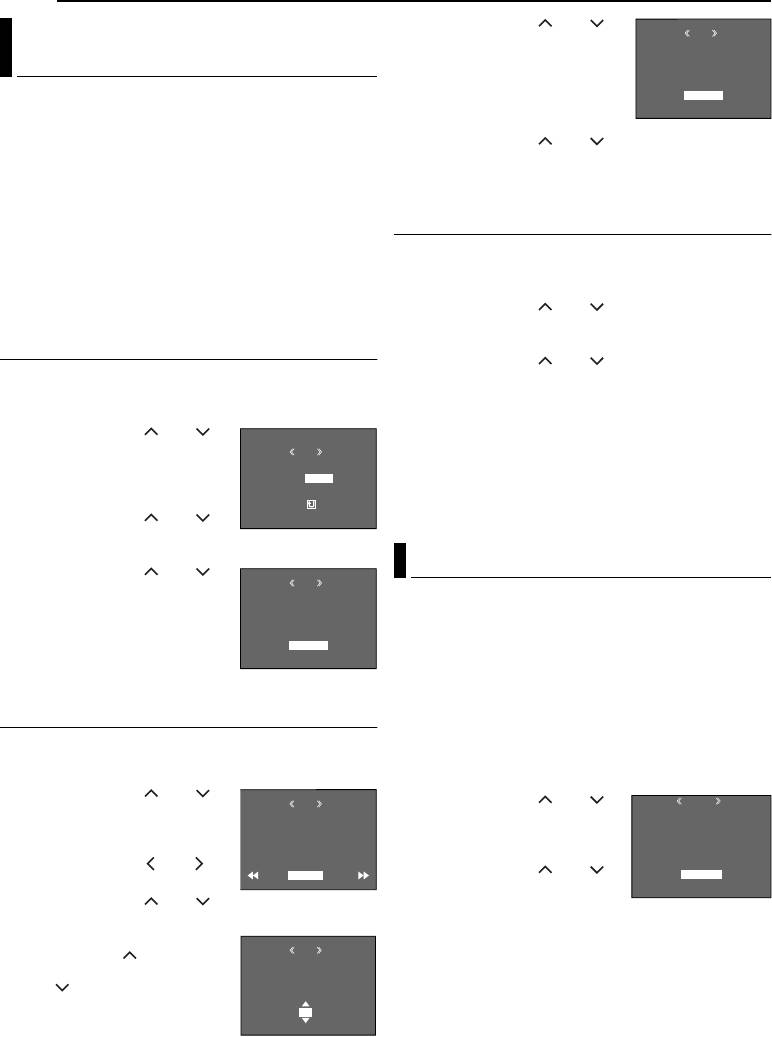
MasterPage: Left
GR-DX97PAL.book Page 26 Thursday, January 8, 2004 6:06 PM
ДОПОЛНИТЕЛЬНЫЕ ФУНКЦИИ ДЛЯ D.S.C. (только GR-DX97/77/67)
26 РУ
6 Нажмите кнопку или ,
DPOF
Установка информации о печати
чтобы выбрать “RETURN”, и
нажмите кнопку SET.
(Установка DPOF)
Появляется индикация “SAVE?”.
SAVE?
● Если Вы не изменили никакие
Эта видеокамера совместима со стандартом DPOF
EXECUTE
(Формат последовательности цифровой печати), чтобы
установки в пунктах с 3 по 5, то
CANCEL
поддерживать следующие системы такие, как
вновь появляется экран меню.
автоматическая печать. Вы можете выбрать одну из
7 Нажмите кнопку или , чтобы выбрать пункт
двух установок информации о печати для изображений,
“EXECUTE” для сохранения выполненных Вами
хранящихся на карте памяти: “Чтобы напечатать все
установок, и нажмите кнопку SET.
стоп-кадры (одна копия для каждого)” или “Чтобы
● Чтобы отменить выбор, выберите пункт “CANCEL”.
напечатать с помощью выбора стоп-кадров и количества
копий”.
Чтобы сбросить количество копий
ПРИМЕЧАНИЯ:
● Если Вы загрузите в принтер, совместимый с DPOF, карту
1 Выполните действия пунктов 1 – 3 в разделе
памяти уже установленную, как показано ниже, он будет
“Чтобы напечатать все стоп-кадры (одна копия для
автоматически печатать выбранные стоп-кадры.
каждого)”.
● Чтобы напечатать изображения, записанные на ленту,
сначала перепишите их на карту памяти. (墌 стр. 24)
2 Нажмите кнопку или , чтобы выбрать
“RESET”, и нажмите кнопку SET. Появится экран
Чтобы напечатать все стоп-кадры (одна копия
DPOF.
для каждого)
3 Нажмите кнопку или , чтобы выбрать
1 Высветите экран воспроизведения нормальных
“EXECUTE”, и нажмите кнопку SET. Появляется
изображений (墌 стр. 22).
экран нормального воспроизведения.
2 Нажмите кнопку MENU. Появляется экран меню.
● Чтобы отменить выбор, выберите пункт “RETURN”.
● Количество копий сбрасывается на 0 для всех
3 Нажмите кнопку или ,
стоп-кадров.
чтобы выбрать “DPOF”, и
M
E
NU
нажмите кнопку SET.
DPOF
CUR
RENT
ПРЕДУПРЕЖДЕНИЕ:
Появляется вспомогательное
ALL 1
Во время выполнения описанных выше действий никогда
RESET
меню.
не отключайте электропитание, т.к. может привести к
RETURN
4 Нажмите кнопку или ,
повреждению карты памяти.
чтобы выбрать “ALL 1”, и
нажмите кнопку SET. Появится экран DPOF.
Форматирование карты памяти
5 Нажмите кнопку или ,
DPOF
чтобы выбрать “EXECUTE”, и
Вы можете в любой момент отформатировать карту
нажмите кнопку SET.
памяти.
Появляется экран нормального
ALL1?
После форматирования все файлы и данные,
воспроизведения.
EXECUTE
хранящиеся на карте памяти, включая те, которые
● Чтобы отменить выбор, выберите
RETURN
были защищены, стираются.
пункт “RETURN”.
1 Установите переключатель VIDEO/MEMORY в
Чтобы напечатать с помощью выбора стоп-
положение “MEMORY”.
кадров и количества копий
2 Установите переключатель питания в положение
1 Выполните действия пунктов 1 – 3 в разделе
“PLAY”, одновременно нажимая кнопку фиксатора,
“Чтобы напечатать все стоп-кадры (одна копия для
расположенную на переключателе.
каждого)”.
3 Нажмите кнопку MENU. Появляется экран меню.
2 Нажмите кнопку или ,
DPOF
4 Нажмите кнопку или ,
ORMA TF
чтобы выбрать “CURRENT”, и
чтобы выбрать “FORMAT”, и
нажмите кнопку SET. Появится
ERASE ALL
нажмите кнопку SET.
DATA?EX I ST I NG
экран DPOF.
SHEETS
Появится экран FORMAT.
3 Нажмите кнопку или ,
00
5 Нажмите кнопку или ,
RETURN
EXECUTE
чтобы выбрать нужный файл.
RETURN
чтобы выбрать “EXECUTE”, и
4 Нажмите кнопку или , чтобы выбрать
нажмите кнопку SET. Карта
индикацию количества (00), и нажмите кнопку SET.
памяти форматируется.
● Когда форматирование закончено, появляется
5 Выберите количество копий,
DPOF
индикация “NO IMAGES STORED” или “NO E-MAIL
нажимая кнопку , чтобы
CLIP STORED”.
увеличить количество, или
● Чтобы отменить форматирование, выберите пункт
кнопку , чтобы уменьшить
SHEETS
“RETURN”.
количество, и нажмите кнопку
05
SET.
ПРЕДУПРЕЖДЕНИЕ:
● Повторите действия пунктов с 3
Не производите никаких других операций (таких, как
по 5 для всего нужного количества копий.
выключение видеокамеры) во время форматирования.
● Количество копий может быть установлено до 15.
Также обязательно используйте прилагаемый сетевой
● Чтобы исправить количество копий, снова выберите
адаптер, т.к. карта памяти может быть повреждена, если
батарея разрядится во время форматирования. Если
изображение и измените номер.
карта памяти будет повреждена, отформатируйте ее.
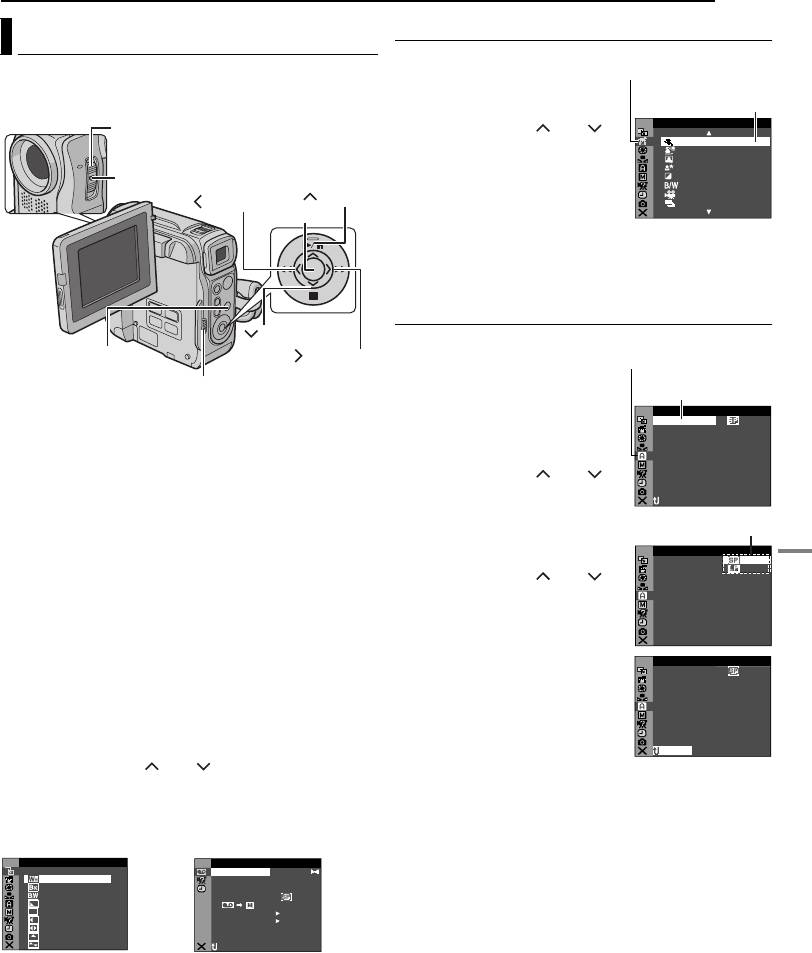
УСОВЕРШЕНСТВОВАННЬІЕ ФУНКЦИИ
MasterPage: Advan_Heading0_Right
GR-DX97PAL.book Page 27 Thursday, January 8, 2004 6:06 PM
МЕНЮ ДЛЯ ТОЧНОЙ РЕГУЛИРОВКИ
РУ 27
Меню без вспомогательных меню
Изменение установок меню
v WIPE/FADER (墌 стр. 34)
Мигает пиктограмма
Видеокамера оснащена удобной в управлении
r PROGRAM AE (墌 стр. 35)
выбранного меню.
системой экранного меню, которая упрощает многие
p EXPOSURE (墌 стр. 33)
Выбранный
более точные установки видеокамеры. (
墌
стр. 28 – 31)
u W. BALANCE (墌 стр. 34)
параметр
Переключатель питания
ROG PM
E RA
A
1) Нажмите кнопку или ,
OR S SP T
чтобы выбрать нужный
O W
SN
L GHT
I SP
OT
параметр.
TWILIGHT
Кнопка фиксатора
● Пример: Меню r PROGRAM AE
SEPIA
MONOTONE
(Вверх)
2) Нажмите кнопку SET. Выбор
CLASSIC FILM
(Налево)
STROBE
SET
завершен. Возвращается экран
меню.
● Повторите процедуру, если Вы хотите установить меню
других функций.
SET
3) Нажмите кнопку SET. Экран меню закрывается.
Меню со вспомогательными меню
(Вниз)
m CAMERA (墌 стр. 28)
Мигает пиктограмма
MENU
(Направо)
q MANUAL (墌 стр. 28)
выбранного меню.
s SYSTEM (墌 стр. 29)
Выбранная
VIDEO/MEMORY (только GR-DX97/77/67)
n
CAMERA DISPLAY (
墌
стр. 29)
функция
o
DSC (только GR-DX97/77/67)
A CA R
ME
(
墌
стр. 30)
C
MODRE
E
–
12ODU –D M SO N E TIB
1 Для меню видеозаписи и меню записи D.S.C.
t VIDEO (墌 стр. 30)
O
– ZO M
40
x
(только GR-DX97/77/67):
FUDEA – MO SN P LL
n VIDEO DISPLAY (墌 стр. 31)
I
C
– UP GA N
AG
● Установите переключатель VIDEO/MEMORY в
MAIOV –GA T NA I N AUN L
1) Нажмите кнопку или ,
положение “VIDEO” или “MEMORY”. (только GR-DX97/
чтобы выбрать нужную
77/67)
NRETUR
функцию, и нажмите кнопку
● Установите переключатель питания в положение “M”,
одновременно нажимая кнопку фиксатора,
SET. Появляется
Вспомогательное
расположенную на переключателе.
вспомогательное меню.
A CA R
ME
● Пример: Меню m CAMERA
C
MODRE
E
–
Для меню видеовоспроизведения:
2) Нажмите кнопку или ,
● Установите переключатель VIDEO/MEMORY в
чтобы выбрать нужный
положение “VIDEO”. (только GR-DX97/77/67)
параметр.
● Установите переключатель питания в положение
3) Нажмите кнопку SET. Выбор
“PLAY”, одновременно нажимая кнопку фиксатора,
NRE TUR
завершен.
расположенную на переключателе.
● Повторите процедуру, если Вы
A CA R
ME
● Для меню воспроизведения D.S.C. обращайтесь к
C
MODRE
E
–
хотите установить меню других
12ODU –D M SO N E TIB
разделу “ВОСПРОИЗВЕДЕНИЕ D.S.C. (только GR-DX97/
O
– ZO M
40
x
функций.
77/67)” (墌 стр. 22).
FUDEA – MO SN P LL
I
C
– UP GA N
AG
4) Нажмите кнопку SET.
MAIOV –GA T NA I N AUN L
2 Полностью откройте ЖК монитор. (墌 стр. 15)
Возвращается экран меню.
3 Нажмите кнопку MENU. Появляется экран меню.
● Повторите процедуру, если Вы
NRETUR
хотите установить меню других
4 Нажмите кнопку или , чтобы выбрать
функций.
нужную функцию, и нажмите кнопку SET.
5) Нажмите кнопку SET. Экран меню закрывается.
Появляется меню выбранной функции.
УСОВЕРШЕНСТВОВАННЬІЕ ФУНКЦИИ
Экран для меню
Экран для меню
видеозаписи и меню
видеовоспроизведения
записи D.S.C.
DIPE WA
E
R/F
O V E
ID
OF
F
DMSO N EO
DU
– ST RE EO
– FA R ET
W
HIDE
OFONR –AT I NA R F
– FA R
B
LADE
KC
±0 N –HRO SY C
.
0
– FA R
B
.WDE
E C –MOD RE
C WI –
O
RNPE
RE
OFCO Y P F–
W WI –
I
NDPE
WO
L.V.DENA I
S WI –
L
IDPE
E
A
KS BL N H
RC
D WI –
O
ORPE
A
IN S/ V T F–
OFPU
PE
–
S WI
C
RO
LL
S WI – RETH
UTPE
NRETUR
5 Дальнейшая процедура установки зависит от
выбранной функции.
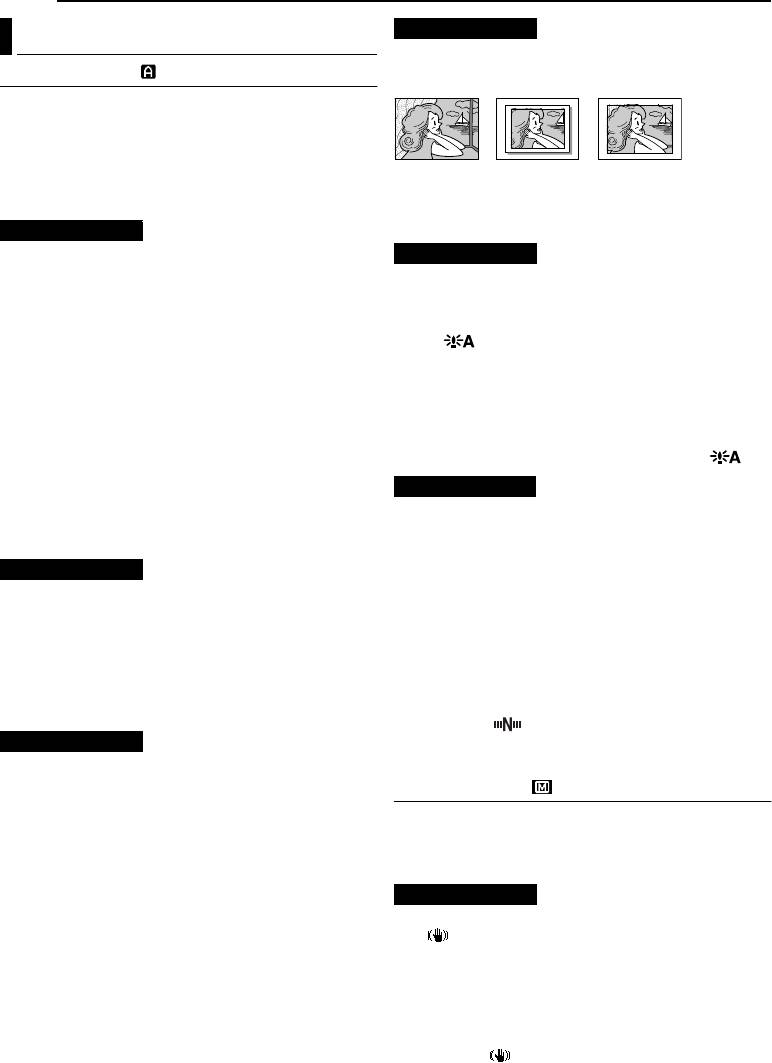
MasterPage: Left
GR-DX97PAL.book Page 28 Thursday, January 8, 2004 6:06 PM
МЕНЮ ДЛЯ ТОЧНОЙ РЕГУЛИРОВКИ
28 РУ
SNAP MODE
Меню записи
[FULL]: Режим моментального снимка без рамки
PIN-UP: Режим картинки
CAMERA
FRAME: Режим моментального снимка с рамкой
Установки “m CAMERA” являются эффективными
тогда, когда переключатель питания установлен как
в положение “A”, так и в положение “M”. Однако
установки меню могут быть изменены только тогда,
когда переключатель питания установлен в
[FULL] PIN-UP FRAME
положение “M”.
Относительно подробностей этой процедуры,
[ ] = Заводская предварительная установка
обращайтесь к разделу “Моментальный снимок (Для
видеозаписи)” (墌 стр. 32).
REC MODE
[SP]: Чтобы записывать в режиме SP (Стандартное
GAIN UP
воспроизведение)
OFF: Позволяет Вам снимать темные сцены без
LP: Длительное воспроизведение — более
регулирования яркости изображения.
экономное, обеспечивающее в 1,5 раза большее
[AGC]: Общий вид может быть зернистым, но
время записи.
изображение является ярким.
AUTO : Скорость затвора регулируется
ПРИМЕЧАНИЯ:
автоматически. Съемка объекта при малом или
● Озвучивание (墌 стр. 40) и редактирование вставкой
плохом освещении с медленной скоростью затвора
(墌 стр. 40) возможны на лентах, записанных в режиме
обеспечивает более яркое изображение, чем в
SP.
режиме AGC, но движение объекта не является
● Если переключается режим записи, воспроизводимое
плавным и естественным. Общий вид может быть
изображение будет расплывчатым в точке
переключения.
зернистым. Когда скорость затвора регулируется
● Рекомендуется, чтобы ленты, записанные в режиме LP
автоматически, высвечивается индикация “ ”.
на этой видеокамере, воспроизводились на этой
NAVIGATION (только GR-DX97/77/67)
видеокамере.
● Во время воспроизведения ленты, записанной на другой
[MANUAL]: Позволяет создавать уменьшенные
видеокамере, могут появится участки с помехами, или
изображения вручную. (墌 стр. 36)
могут быть кратковременные паузы в звуке.
5SEC / 15SEC / 30SEC / 60SEC:
Введенное изображение сохраняется на карте
SOUND MODE
памяти как уменьшенное изображение, когда время
[12 BIT]: Позволяет осуществлять видео запись
записи превосходит время навигации.
стерео звука на четыре отдельных канала, и
Например, установка “5SEC” удобна для записи
рекомендуется для использования при проведении
коротких сцен с уменьшенными изображениями.
озвучивания. (Равнозначно режиму 32 кГц
(墌 стр. 35) Однако, хранимые уменьшенные
изображения могут требовать много памяти. В этом
предыдущей модели)
случае рекомендуется использование карты памяти
16 BIT: Позволяет осуществлять видео запись
с большей емкостью.
стерео звука на два отдельных канала.
OFF: Отключает функцию.
(Равнозначно режиму 48 кГц предыдущей модели)
● Индикатор “ ” появляется, когда пункт
ZOOM
“NAVIGATION” установлен в положение,
отличающееся от “MANUAL” и “OFF”.
12X: Когда установлено на “12X” во время
использования цифровой трансфокации, увеличение
MANUAL
трансфокации будет сброшено на 12X, так как
цифровая трансфокация будет деактивирована.
Установки “q MANUAL” являются эффективными
[40X]*: Позволяет Вам использовать цифровую
только тогда, когда переключатель питания
трансфокацию. Посредством цифровой обработки и
установлен в положение “M”.
увеличения изображения, трансфокация возможна с
[ ] = Заводская предварительная установка
12X (предел оптической трансфокации) до
DIS
максимальной цифровой трансфокации 40X.
700X*: Позволяет Вам использовать цифровую
OFF: Отключает функцию.
трансфокацию. Посредством цифровой обработки и
[ON ]: Чтобы скомпенсировать нестабильность
увеличения изображения, трансфокация возможна с
изображения, вызванную дрожанием камеры,
12X (предел оптической трансфокации) до
особенно при большом увеличении.
максимальной цифровой трансфокации 700X.
ПРИМЕЧАНИЯ:
* Доступно только тогда, когда переключатель VIDEO/
● Правильная стабилизация может быть невозможна,
MEMORY установлен в положение “VIDEO”. (только
если дрожание рук является чрезмерным, или в
GR-DX97/77/67)
зависимости от условий съемки.
● Индикатор “ ” мигает или гаснет, если режим
стабилизации не может быть использован.
● Отключите этот режим, когда снимаете видеокамерой
на штативе.
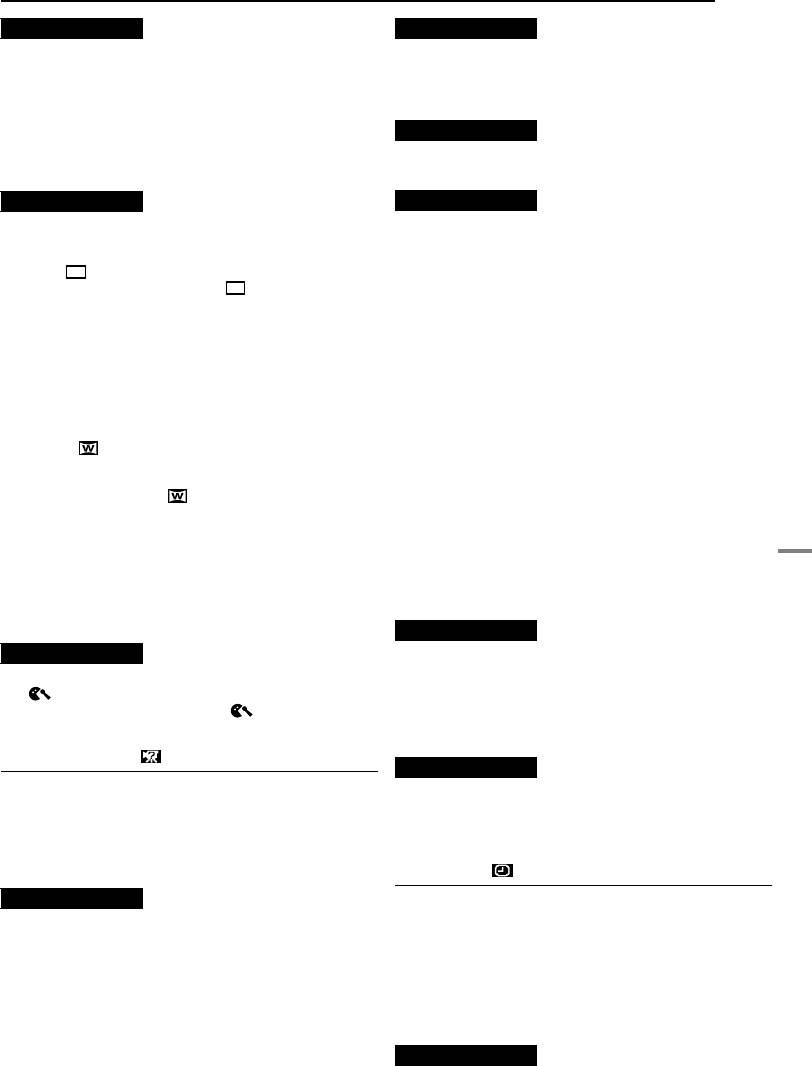
MasterPage: Advan_Right
GR-DX97PAL_07Advanced.fm Page 29 Friday, January 9, 2004 12:38 PM
МЕНЮ ДЛЯ ТОЧНОЙ РЕГУЛИРОВКИ
РУ 29
TELE MACRO
TAL LY
[OFF]: Отключает функцию.
OFF: Сигнальная лампа записи остается
ON
: Когда дистанция до объекта изменяется меньше,
выключенной все время.
чем 1 m, установите пункт “TELE MACRO” в положение
[ON]: Сигнальная лампа записи загорается, чтобы
“ON”. Вы можете снимать объект с максимальным
сигнализировать о начале записи.
увеличением с расстояния приблиз. 60 cm.
REMOTE
ПРИМЕЧАНИЕ:
В зависимости от позиции трансфокатора, объектив
OFF: Отключает функционирование пульта ДУ.
может быть не сфокусирован.
[ON]: Включает функционирование пульта ДУ.
WIDE MODE
DEMO MODE
[OFF]: Записывает без изменения формата экрана.
OFF: Автоматическая демонстрация не будет
Для воспроизведения на ТВ с нормальным
показываться.
форматом экрана.
[ON]: Демонстрирует определенные функции такие,
CINEMA* : Вставляет черные полосы сверху и снизу
как программа АЕ со спецэффектами и т.п., и может
экрана. Появляется индикатор . Во время
быть использована, чтобы подтвердить, как
воспроизведения на широкоэкранном ТВ, черные
функционируют эти функции. Демонстрация
полосы сверху и снизу экрана обрезаются и формат
начинается в следующих случаях:
экрана становится 16:9. При использовании этого
● Когда закрывается экран меню после того, как пункт
режима, обращайтесь к инструкции по эксплуатации
“DEMO MODE” установлен в положение “ON”.
Вашего широкоэкранного ТВ. Во время
● Когда пункт “DEMO MODE” установлен в положение
“ON”, если нет операций в течение приблизительно
воспроизведения/записи на ТВ формата 4:3/ЖК
3 минут после того, как переключатель питания
мониторе/видоискателе, вставляются черные полосы
установлен в положение “A” или “M”.
сверху и снизу экрана и изображение выглядит как
● Выполнение любой операции во время демонстрации
фильм формата 16:9 в стиле почтового ящика.
временно приостанавливает демонстрацию. Если
SQUEEZE* : Для воспроизведения на ТВ с
после этого в течение более 3 минут не производится
форматом экрана 16:9. Естественно расширяет
никаких операций, демонстрация возобновляется.
изображение, чтобы без искажения заполнить экран.
Появляется индикатор . При использовании этого
ПРИМЕЧАНИЯ:
режима, обращайтесь к инструкции по эксплуатации
● Если в видеокамере находится кассета, демонстрация
Вашего широкоэкранного ТВ. Во время
не может быть включена.
воспроизведения/записи на ТВ формата 4:3/ЖК
● Пункт “DEMO MODE” остается в положении “ON”,
даже если питание видеокамеры выключается.
мониторе/видоискателе, изображение вертикально
● Если пункт “DEMO MODE” остается в положении “ON”,
удлиняется.
некоторые функции будут недоступны. После просмотра
* Доступно только тогда, когда переключатель VIDEO/
демонстрации, установите в положение “OFF”.
MEMORY установлен в положение “VIDEO”. (только
GR-DX97/77/67)
PRIORITY
WIND CUT
[LCD]: Изображение появляется на ЖК мониторе,
когда вытянут видоискатель, в то время как ЖК
[OFF]: Отключает функцию.
монитор открыт.
ON : Помогает уменьшить шум создаваемый
FINDER: Изображение появляется в видоискателе,
ветром. Появляется индикатор “ ”. Качество звука
когда втянут видоискатель, в то время как ЖК
изменится. Это нормально.
монитор открыт.
SYSTEM
CAM RESET
Функции “s SYSTEM”, которые устанавливаются,
EXECUTE: Сбрасывает все установки на заводские
когда переключатель питания установлен в
УСОВЕРШЕНСТВОВАННЬІЕ ФУНКЦИИ
предварительно установленные.
положение“M”, также применимы, когда
[RETURN]: Не сбрасывает все установки на
переключатель питания установлен в положение
заводские предварительно установленные.
“PLAY”.
[ ] = Заводская предварительная установка
CAMERA DISPLAY
BEEP
● Установки “n” (CAMERA DISPLAY) являются
эффективными даже тогда, когда переключатель
OFF: Звук затвора записывается на ленту, хотя он не
питания установлен в положение “A”. Однако установки
слышен во время съемки.
меню могут быть изменены только тогда, когда
BEEP: Сигнал звучит, когда включается или
переключатель питания установлен в положение “M”.
выключается электропитание, и в начале и в конце
● Установки “n” (CAMERA DISPLAY), за исключением
записи. Это также активизирует эффект звука
“BRIGHT” и “AUX MIC”, эффективны только для
затвора. (墌 стр. 21, 32)
съемки.
[MELODY]: Вместо сигнала звучит мелодия, когда
[ ] = Заводская предварительная установка
выполняются операции. Это также активизирует
эффект звука затвора. (墌 стр. 21, 32)
BRIGHT
墌 стр. 13, “Регулировка яркости дисплея”
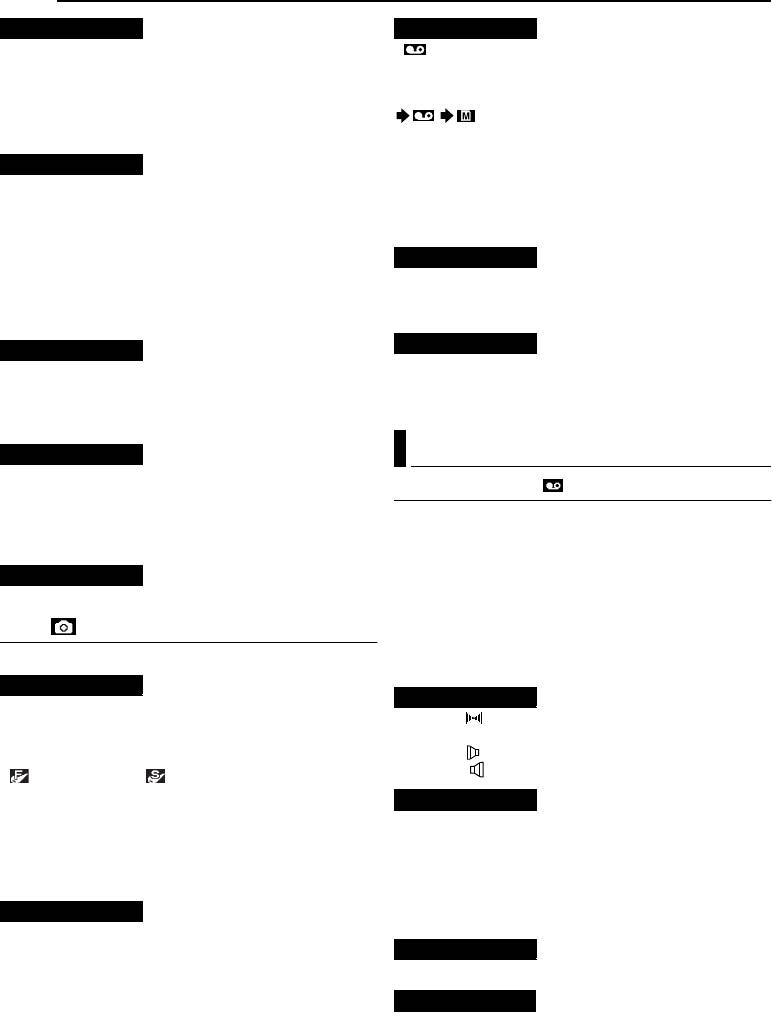
MasterPage: Left
GR-DX97PAL.book Page 30 Thursday, January 8, 2004 6:06 PM
МЕНЮ ДЛЯ ТОЧНОЙ РЕГУЛИРОВКИ
30 РУ
ON SCREEN
REC SELECT
LCD: Препятствует появлению на экране
[ (TAPE)]: Когда запись моментальных снимков
подсоединенного ТВ дисплея видеокамеры (за
выполняется с переключателем VIDEO/MEMORY,
исключением даты, времени и временного кода).
установленным в положение “VIDEO”, стоп-кадры
[LCD/TV]: Способствует появлению дисплея
записываются только на ленту.
видеокамеры на экране, когда видеокамера
/ (TAPE/CARD): Когда запись
подсоединена к ТВ.
моментальных снимков выполняется с
переключателем VIDEO/MEMORY, установленным в
DATE/TIME
положение “VIDEO”, стоп-кадры записываются не
только на ленту, а также еще и на карту памяти
OFF: Дата и время не появляются.
(640 x 480 пикселей). В этом режиме выбор
[AUTO]: Дата и время высвечиваются в течение
положения пункта “SNAP MODE” в меню CAMERA
приблиз. 5 секунд, если переключатель питания из
действителен также для записи на карту.
положения “OFF” устанавливается в положения “A”
или “M”.
INT.SHOT
ON: Дата и время всегда высвечиваются.
[OFF]: Отключает функцию.
● Индикация даты может быть также включена/
ON: Позволяет осуществлять съемку с интервалом.
выключена с помощью нажатия кнопки DISPLAY на
(墌 стр. 21)
пульте ДУ (прилагается). (墌 стр. 19, 37, 42)
INT.TIME
TIME CODE
15SEC
/
30SEC
/
[1MIN]
/
2MIN
/
5MIN
/
10MIN
/
30MIN
/
60MIN
[OFF]: Временной код не высвечивается.
Позволяет Вам выбрать интервал съемки для
ON: Временной код высвечивается на видеокамере
съемки с интервалом. (墌 стр. 21)
и подсоединенном ТВ. Номера кадров не
высвечиваются во время записи. (墌 стр. 17)
Меню Воспроизведения
AUX MIC
OFF: Индикатор уровня дополнительного
VIDEO
микрофона не появляется.
[ON]: Высвечивает индикатор уровня
[ ] = Заводская предварительная установка
дополнительного микрофона, когда подсоединен
SOUND MODE и NARRATION
дополнительный микрофон. (墌 стр. 7)
Во время воспроизведения ленты видеокамера
определяет, в каком звуковом режиме была сделана
CLOCK ADJ.
запись, и воспроизводит звук. Выберите тип звука
墌 стр. 12, “Выполнение установок даты и времени”
для сопровождения Вашего воспроизводимого
изображения. В соответствии с объяснением меню
DSC (только GR-DX97/77/67)
доступа на стр. 27, выберите пункт “SOUND MODE”
или “NARRATION” из экрана меню и установите
[ ] = Заводская предварительная установка
нужные параметры.
QUALITY
SOUND MODE
[FINE] / STANDARD
[STEREO ]: Звук испускается из обоих каналов “L”
Режим качества изображения может быть выбран
(левый) и “R” (правый) в стерео режиме.
для лучшего соответствия Вашим потребностям.
SOUND L : Звук испускается из канала “L” .
Доступны два режима качества изображения: FINE
SOUND R : Звук испускается из канала “R”.
( ) и STANDARD ( ) (по порядку качества).
ПРИМЕЧАНИЕ:
NARRATION
Количество изображений, которые могут быть
[OFF]: Оригинальный звук испускается из обоих
сохранены, зависит от выбранного качества
каналов “L” и “R” в стерео режиме.
изображения, а также от сочетания объектов в
ON: Звук озвучивания испускается из обоих каналов
изображениях и типа используемой карты памяти.
“L” и “R” в стерео режиме. (墌 стр. 40)
(墌 стр. 21)
MIX: Оригинальный звук и звук озвучивания
комбинируются и испускаются из обоих каналов “L” и
IMAGE SIZE
“R” в стерео режиме.
640 x 480 / [1024x768]
Режим размера изображения может быть выбран
SYNCHRO
для лучшего соответствия Вашим потребностям.
墌 стр. 44, “Для более аккуратного монтажа”
(墌 стр. 21)
REC MODE [SP] / LP
ПРИМЕЧАНИЕ:
Позволяет Вам установить режим видeoзаписи (SP
Установка могет быть изменена только тогда, когда
или LP) в зависимости от Ваших предпочтений.
переключатель VIDEO/MEMORY установлен в
Рекомендуется, чтобы Вы использовали режим
положение “MEMORY”.
“REC MODE” в меню VIDEO, когда видеокамера
используется, как записывающее устройство во
время перезаписи. (墌 стр. 37, 38)
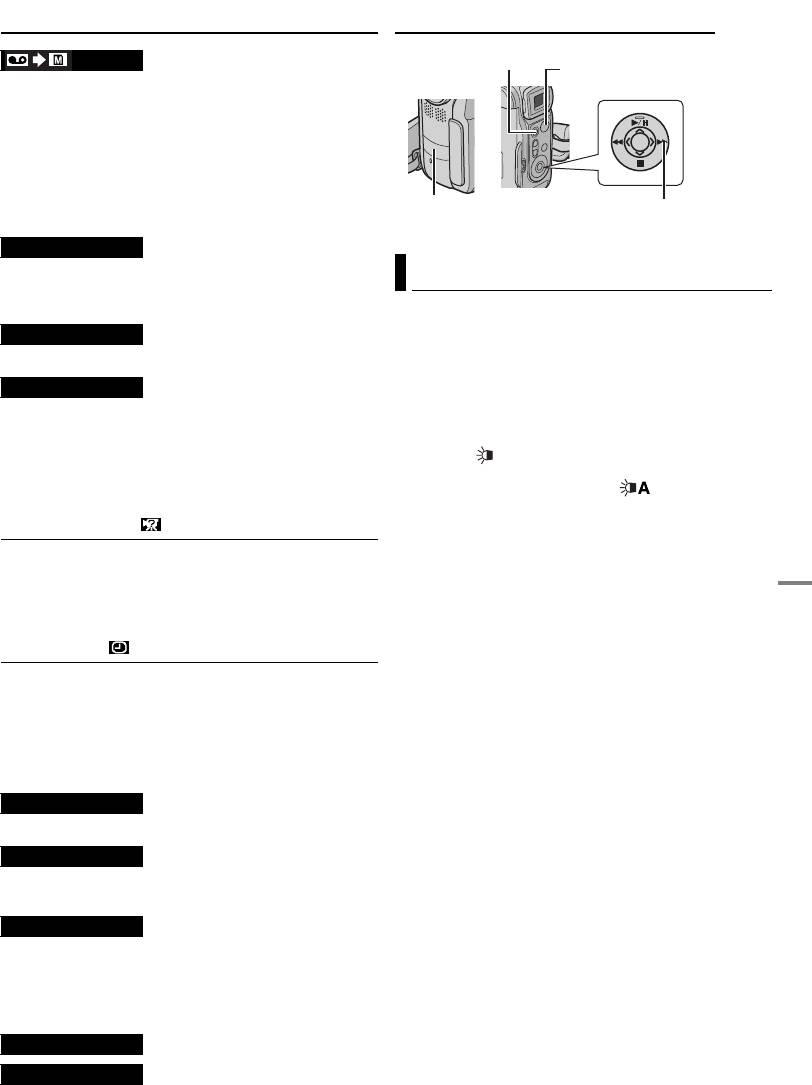
MasterPage: Advan_Heading0_Right
GR-DX97PAL.book Page 31 Thursday, January 8, 2004 6:06 PM
ФУНКЦИИ ДЛЯ ЗАПИСИ
РУ 31
COPY (только GR-DX97/77/67)
SNAPSHOT
Кнопка записи пуск/стоп
[OFF]: Когда кнопка SNAPSHOT нажата во время
воспроизведения ленты, воспроизводимое
F
O
C
U
S
изображение приостанавливается, и нормальное
L
воспроизведение будет возобновлено
T
I
G
H
SET
H
G
приблизительно через 6 секунд. (Неподвижное
I
T
N
изображение не записывается.)
B
A
H
T
C
K
L
I
G
ON: Позволяет осуществлять перезапись
изображений, записанных на ленте, на карту памяти.
светодиодная подсветка
LIGHT
(墌 стр. 24)
NAVI.DEL. (только GR-DX97/77/67)
IMAGE SEL. / TAPE SEL. / ALL / RETURN
Cветодиодная подсветка
墌 стр. 36, “Чтобы удалить уменьшенные
изображения”
Cветодиодная подсветка может использоваться,
чтобы осветить объект в темном месте во время
BLANK SRCH
видеозаписи или съемки D.S.C. (только GR-DX97/77/
墌 стр. 18, “Поиск пустого промежутка”
67).
1 Нажимайте повторно кнопку LIGHT, чтобы
S/AV INPUT (только GR-DX97/77/57/37)
изменить установку.
[OFF]: Отключает ввод аудио/видео сигнала из гнезд
OFF: Выключает подсветку.
AV. (墌 стр. 37)
ON: Подсветка всегда включена. (Появляется
A/V.IN: Позволяет вводить аудио/видео сигнал из
индикация .)
гнезд AV. (墌 стр. 37)
AUTO: Подсветка включается автоматически, когда
S.IN: Позволяет вводить аудио/S-video сигнал из
темно. (Появляется индикация .)
гнезд AV. (墌 стр. 37)
2 Нажмите кнопку записи пуск/стоп, чтобы начать
SYSTEM
видеозапись, или кнопку SNAPSHOT, чтобы снять
стоп-кадр.
Каждая установка связана с пунктом “s SYSTEM”,
который появляется, когда переключатель питания
ПРИМЕЧАНИЯ:
установлен в положение “M”.
● Будьте осторожны, чтобы не направить светодиодную
● Параметры соответствуют описанию, приведенному
подсветку прямо в глаза.
на стр. 29.
● Если свет не достигнет объекта, будет активизирована
функция ночной съемки, и станет возможно снять
VIDEO DISPLAY
объект более ярко.
● В яркости снимков изображений существует различие
Установки “n” (VIDEO DISPLAY) эффективны
между центральной областью, которая освещена
только для видео воспроизведения, за исключением
светодиодной подсветкой, и окружающими областями
установки “BRIGHT” и “AUX MIC”.
(которые будут темнее).
● Параметры (за исключением “OFF” в установках ON
● Так как объекты снимаются с уменьшенной скоростью
SCREEN) являются такими же, как в описании
затвора, когда установка светодиодной подсветки
(CAMERA DISPLAY) на стр. 30.
установлена в положение “ON”, то они будут казаться
[ ] = Заводская предварительная установка
немного размытыми.
BRIGHT
墌 стр. 13, “Регулировка яркости дисплея”
УСОВЕРШЕНСТВОВАННЬІЕ ФУНКЦИИ
ON SCREEN OFF / [LCD] / LCD/TV
Когда установлено в положение “OFF”, дисплей
видеокамеры исчезает.
DATE/TIME [OFF] / AUTO / ON
Когда установлено в положение “AUTO”, индикация
даты/времени высвечивается в следующих случаях:
● Когда начинается воспроизведение. Видеокамера
высвечивает дату и время, когда записываются сцены.
● Когда дата изменяется во время воспроизведения.
TIME CODE [OFF] / ON
AUX MIC OFF / [ON]
墌 стр. 30, “AUX MIC”
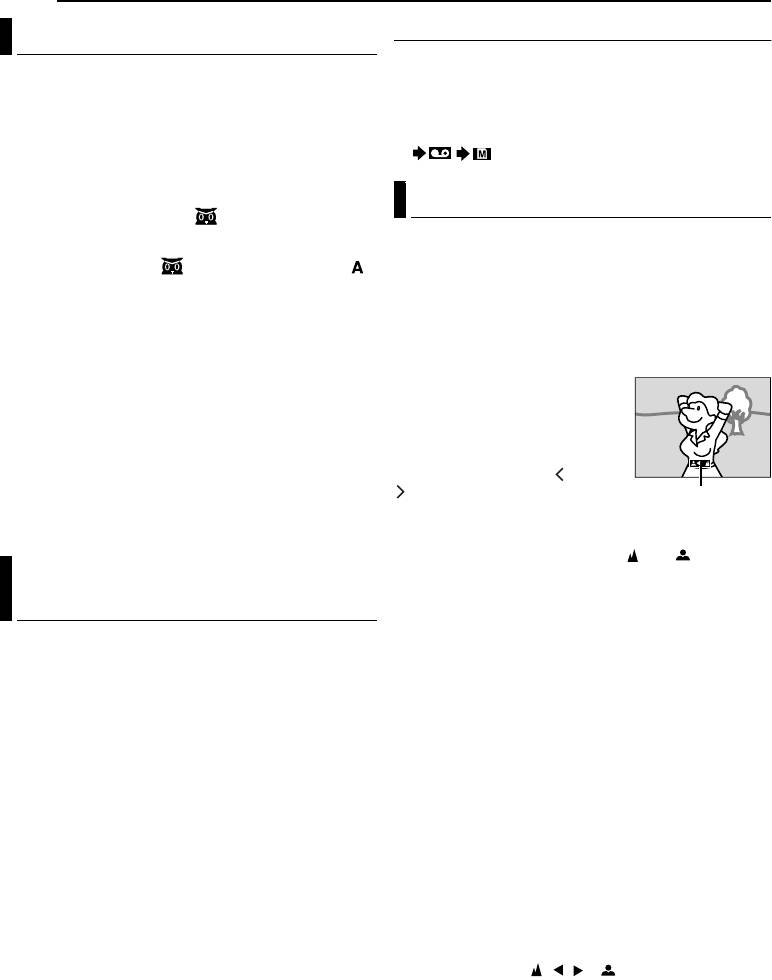
MasterPage: Left
GR-DX97PAL.book Page 32 Thursday, January 8, 2004 6:06 PM
ФУНКЦИИ ДЛЯ ЗАПИСИ
32 РУ
Режим серии моментальных снимков
Ночная съемка
Удерживание нажатой кнопки SNAPSHOT в пункте 4
Делает темные объекты или области даже ярче, чем
обеспечивает эффект подобный последовательной
они были бы при хорошем естественном освещении.
фотографии. (Интервал между стоп-кадрами:
Хотя записываемое изображение не является
приблиз. 1 секунда)
зернистым, оно может выглядеть стробированным
● Режим серии моментальных снимков не функционирует,
из-за маленькой скорости затвора.
когда пункт “REC SELECT” установлен в положение
“/”. (墌 стр. 30)
1 Установите переключатель питания в положение
“M”.
2 Нажмите кнопку NIGHT так, чтобы появился
Ручная фокусировка
индикатор ночной съемки “ ”.
● Скорость затвора автоматически регулируется, чтобы
Система автоматической фокусировки во всем
чувствительность стала до 30 раз больше.
диапазоне видеокамеры позволяет осуществлять
● Рядом с индикатором “ ” появляется индикатор “ ”,
съемку в непрерывном диапазоне от крупного плана
когда скорость затвора регулируется автоматически.
(на расстоянии приблиз. 5 см. до объекта) до
Чтобы деактивировать режим ночной съемки
бесконечности.
Снова нажмите кнопку NIGHT так, чтобы индикатор
Однако правильная фокусировка может быть не
ночной съемки исчез.
получена в зависимости от условий съемки. В этом
случае используйте режим ручной фокусировки.
ПРИМЕЧАНИЯ:
1 Установите переключатель
● Во время ночной съемки следующие функции и
питания в положение “M”.
установки не могут быть активизированы, и их
индикаторы мигают или гаснут:
2 Нажмите кнопку FOCUS.
• Некоторые режимы “Программа АЕ со
Появляется индикатор
спецэффектами” (墌 стр. 35).
ручной фокусировки.
• Режим “GAIN UP” в меню CAMERA. (墌 стр. 28)
3 Нажимайте кнопку или
• Режим “DIS” в меню MANUAL. (墌 стр. 28)
● Во время ночной съемки может быть трудно
, чтобы сфокусироваться на
Индикатор ручной
сфокусировать видеокамеру. Чтобы избежать этого,
объект.
фокусировки
рекомендуется использовать штатив.
● Когда уровень фокусировки
не может быть больше подрегулирован дальше или
ближе, будет мигать индикация “ ” or “ ”.
Моментальный снимок (Для
4 Нажмите кнопку SET. Регулировка фокуса
завершена.
видеозаписи)
Чтобы осуществить сброс к автофокусировке
Эта функция позволяет Вам записывать стоп-кадры,
Дважды нажмите кнопку FOCUS или установите
которые выглядят, как фотографии на ленте.
переключатель питания в положение “A”.
1 Установите переключатель VIDEO/MEMORY в
Ручная фокусировка рекомендуется в ситуациях,
положение “VIDEO”. (только GR-DX97/77/67)
перечисленных ниже.
● Когда два объекта перекрываются в одной и той же
2 Установите переключатель питания в положение
сцене.
“M”.
● Когда освещение слабое.*
3 Установите пункт “SNAP MODE” в нужный режим.
● Когда объект не имеет контраста (разницы между
(墌 стр. 27, 28)
яркими и темными оттенками), например, плоская
4 Нажмите кнопку SNAPSHOT.
одноцветная стена или ясное голубое небо и т.д.*
● Когда темный объект едва виден на ЖК мониторе или
● Слышен звук эффекта закрывающегося затвора.
в видоискателе.*
● Появляется индикатор “O” и стоп-кадр будет
● Когда сцена содержит мелкий рисунок или одинаковый
записываться в течение приблизительно 6 секунд,
рисунок, которые регулярно повторяются.
затем видеокамера снова войдет в режим ожидания
● Когда сцена подвергается воздействию солнечных
записи.
лучей или света, отраженного от поверхности тела или
● Вы также можете выполнить моментальный снимок во
воды.
время записи. Стоп-кадр будет записываться в
● Когда осуществляется съемка сцены с
течение приблизительно 6 секунд, затем возобновится
высококонтрастным фоном.
нормальная запись.
* Появляются следующие мигающие низко-контрастные
● Вне зависимости от положения переключателя
предупреждения: , , и .
питания (“A” или “M”), запись моментального снимка
осуществляется используя выбранный режим
моментального снимка.
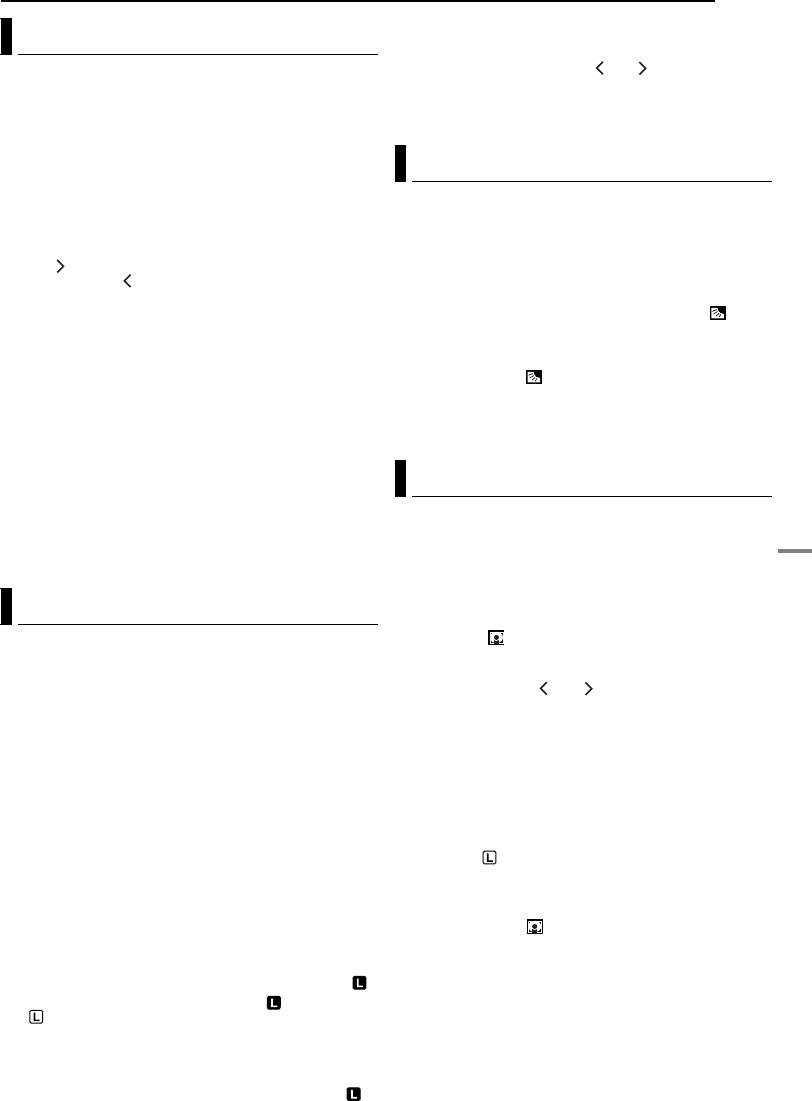
MasterPage: Advan_Right
GR-DX97PAL.book Page 33 Thursday, January 8, 2004 6:06 PM
ФУНКЦИИ ДЛЯ ЗАПИСИ
РУ 33
Чтобы зафиксировать регулировку экспозиции и
Регулировка экспозиции
ирисовую диафрагму
После выполнения действий пункта 2, подрегулируйте
Ручная регулировка экспозиции рекомендуется в
экспозицию, нажимая кнопку или . Затем
следующих ситуациях:
зафиксируйте ирисовую диафрагму в пункте 3 и 4. Для
● Когда осуществляется съемка с использованием
автоматической фиксации, выберите положение “AUTO”
обратного освещения или когда фон слишком яркий.
в пункте 2. Регулировка экспозиции и ирисовая
● Когда осуществляется съемка на отражающем
диафрагма становятся автоматическими.
естественном фоне, например, на пляже или во время
катания на лыжах.
● Когда фон излишне темный или объект яркий.
Компенсация задней подсветки
1
Установите переключатель питания в положение “
M
”.
Компенсация задней подсветки быстро делает объект
2 Установите пункт “p” в положение “MANUAL”.
более ярким.
(墌 стр. 27)
Используя простую операцию, функция компенсации
● Появляется индикатор регулировки экспозиции.
задней подсветки делает объект более ярким с
3 Чтобы сделать изображение ярче, нажмите
помощью увеличения экспозиции.
кнопку . Чтобы сделать изображение темнее,
1
Установите переключатель питания в положение “
M
”.
нажмите кнопку . (максимум ±6)
● Экспозиция +3 оказывает такой же эффект, как
2 Нажмите кнопку BACK LIGHT так, чтобы появился
компенсация задней подсветки. (墌 стр. 33)
индикатор компенсации задней подсветки “ ”.
● Экспозиция –3 оказывает такой же эффект, как
Чтобы отменить режим компенсации задней
режим, когда пункт “r” установлен в положение
подсветки
“SPOTLIGHT”. (墌 стр. 35)
Нажмите кнопку BACK LIGHT два раза так, чтобы
4 Нажмите кнопку SET. Регулировка экспозиции
исчез индикатор “ ”.
завершена.
ПРИМЕЧАНИЕ:
Чтобы возвратится к автоматической
регулировке экспозиции
Использование компенсации задней подсветки может
привести к тому, что освещение вокруг объекта станет
В пункте 2 выберите пункт “AUTO”. Или установите
слишком ярким, а объект станет белым.
переключатель питания в положение “A”.
ПРИМЕЧАНИЯ:
Определение pегулировки экспозиции
● Вы не можете использовать ручную регулировку
экспозиции в то время, когда пункт “r” установлен в
Выбор области определения компенсации задней
положение “SPOTLIGHT” или “SNOW” (墌 стр. 35), или
подсветки позволяет выполнять более точную
вместе с компенсацией задней подсветки.
компенсацию экспозиции. Вы можете выбрать одну
● Если регулировка не вызывает никаких видимых
из трех областей определения на ЖК мониторе/
изменений в яркости, установите пункт “GAIN UP” в
видоискателе.
положение “AUTO”. (墌 стр. 27, 28)
1
Установите переключатель питания в положение “
M
”.
Фиксация ирисовой диафрагмы
2 Нажмите кнопку BACK LIGHT два раза так, чтобы
появился индикатор определения pегулировки
Подобно зрачку человеческого глаза, ирисовая
экспозиции “ ”.
диафрагма сжимается в условиях хорошей
● В середине ЖК мониторе/видоискателе
освещенности, чтобы не допустить попадания
появляется рамка области определения.
излишнего света, и расширяется в условиях плохой
3 Нажмите кнопку или , чтобы выбрать нужную
освещенности, чтобы впустить больше света.
Используйте эту функцию в следующих ситуациях:
рамку области определения.
● Когда осуществляется съемка движущегося объекта.
4 Нажмите кнопку SET.
● Когда дистанция до объекта изменяется (так, что
● Активизируется режим определения pегулировки
изменяется его размер на ЖК мониторе или в
экспозиции.
видоискателе), например, когда объект удаляется.
● Экспозиция регулируется так, чтобы сделать
● Когда осуществляется съемка на отражающем
яркость выбранной области наиболее подходящей.
естественном фоне, например, на пляже или во время
УСОВЕРШЕНСТВОВАННЬІЕ ФУНКЦИИ
катания на лыжах.
Чтобы зафиксировать ирисовую диафрагму
●
Когда осуществляется съемка объекта в свете прожектора.
После выполнения пункта 3, нажмите и удерживайте
● При использовании трансфокатора.
кнопку SET в течение более 2 секунд. Появляется
1
Установите переключатель питания в положение “
M
”.
индикация “ ” и ирисовая диафрагма фиксируется.
2 Установите пункт “p” в положение “MANUAL”.
Чтобы отменить режим определения
(墌 стр. 27)
pегулировки экспозиции
● Появляется индикатор регулировки экспозиции.
Нажмите кнопку BACK LIGHT один раз так, чтобы
3 Подрегулируйте увеличение трансфокатора так,
исчез индикатор “ ”.
чтобы объект заполнял ЖК монитор или
ПРИМЕЧАНИЯ:
видоискатель, затем нажмите и удерживайте кнопку
SET в течение более 2 секунд. Появляются
● Вы не можете использовать определение pегулировки
индикатор регулировки экспозиции и индикация “ ”.
экспозиции одновременно со следующими функциями:
• “SQUEEZE” в “WIDE MODE” (墌 стр. 29)
4 Нажмите кнопку SET. Индикация “ ” изменяется
на “ ”, и ирисовая диафрагма фиксируется.
• “SPOTLIGHT”, “STROBE” или “SNOW” в “PROGRAM
AE” (墌 стр. 35)
Чтобы вернуться к автоматическому контролю
• Цифровая трансфокация (墌 стр. 16)
ирисовой диафрагмы
В пункте 2 выберите пункт “AUTO”. Или установите
• Ручная регулировка экспозиции
переключатель питания в положение “A”.
● В зависимости от положения и условий съемки
● Индикатор регулировки экспозиции и индикация “ ”
оптимальный результат может быть не получен.
исчезают.
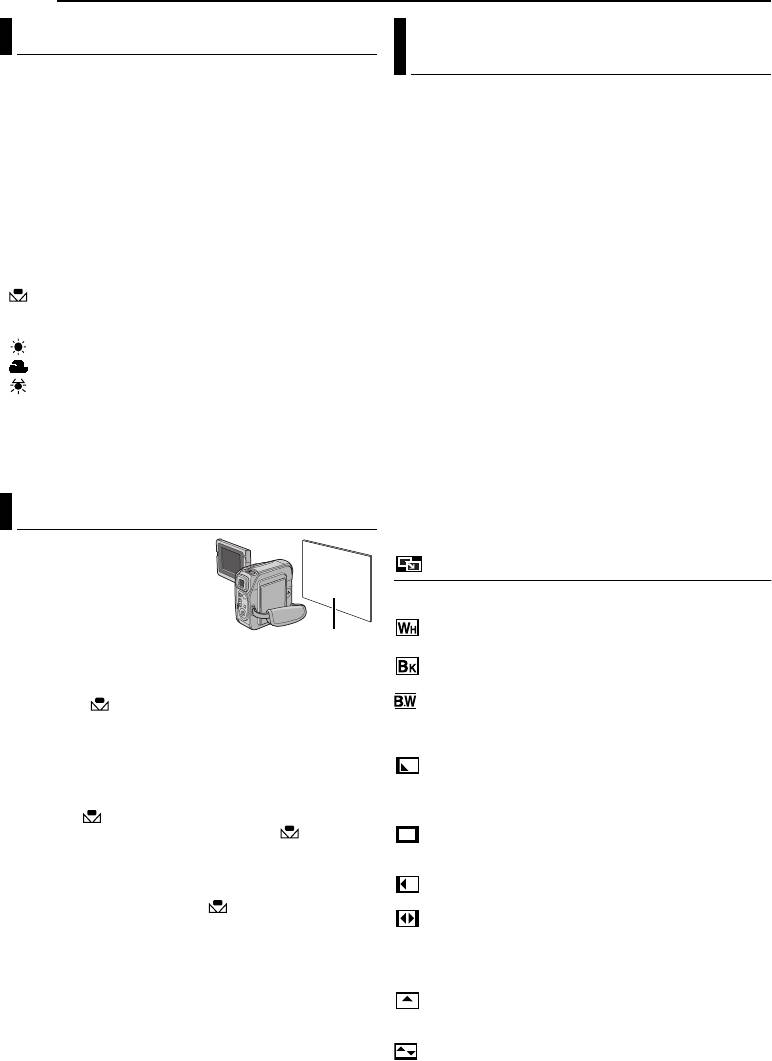
MasterPage: Left
GR-DX97PAL.book Page 34 Thursday, January 8, 2004 6:06 PM
ФУНКЦИИ ДЛЯ ЗАПИСИ
34 РУ
Регулировка баланса белого
Эффекты вытеснения или
микширования
Баланс белого имеет отношение к правильности
воспроизведения цвета при различном освещении.
Эти эффекты позволяют Вам осуществлять переход
Если баланс белого является правильным, все другие
сцен в профессиональном стиле. Используйте их,
цвета будут воспроизведены точно.
чтобы оживить переход от одной сцены к следующей.
Баланс белого обычно регулируется автоматически.
Вытеснение или микширование работает, когда
Однако, более опытные операторы видеокамер
видеозапись начинается или останавливается.
контролируют эту функцию вручную, чтобы получить
1 Установите переключатель VIDEO/MEMORY в
более профессиональное воспроизведение цвета и
оттенков.
положение “VIDEO”. (только GR-DX97/77/67)
Чтобы изменить установку
2
Установите переключатель питания в положение “
M
”.
Установите пункт “u” в нужный режим. (墌 стр. 27)
3
Установите пункт “
v
” в нужный режим. (
墌
стр. 27)
● Появляется индикатор выбранного режима, за
● Меню WIPE/FADER исчезает и эффект зарезервирован.
исключением режима индикатора “AUTO”.
● Появляется индикатор выбранного эффекта.
[AUTO]: Баланс белого регулируется автоматически.
4 Нажмите кнопку записи пуск/стоп, чтобы
MWB: Подрегулируйте баланс белого вручную
активизировать эффект постепенного проявления/
при съемке с разнообразными типами освещения.
исчезновения или появления/вытеснения
(墌 “Ручная регулировка баланса белого”)
изображения.
FINE: На открытом воздухе в солнечный день.
Чтобы деактивировать выбранный эффект
CLOUD
: На открытом воздухе в облачный день.
В пункте 3 выберите пункт “OFF”. Индикатор
HALOGEN: Используется видеоподсветка или
выбранного эффекта исчезает.
подобный тип освещения.
[ ] = Заводская предварительная установка
ПРИМЕЧАНИЯ:
● Вы можете увеличить продолжительность вытеснения
Чтобы вернуться к автоматическому балансу белого
или микширования с помощью нажатия и удерживания
Установите пункт “u” в положение “AUTO”. (墌 стр. 27)
кнопки записи пуск/стоп.
Или установите переключатель питания в положение “
A
”.
● Некоторые эффекты вытеснения/микширования не
могут быть использованы с определенными режимами
Ручная регулировка баланса белого
программы АЕ со спецэффектами. (墌 стр. 35) В этом
случае выбранный индикатор мигает или гаснет.
Подрегулируйте баланс
белого вручную при съемке с
WIPE/FADER
разнообразными типами
освещения.
OFF: Отключает функцию. (Заводская
предварительная установка)
1 Установите
переключатель питания в
FADER–WHITE: Изображение постепенно
Белая бумага
положение “M”.
проявляется или исчезает на белом экране.
FADER–BLACK: Изображение постепенно
2 Выберите пункт “MWB” в
проявляется или исчезает на черном экране.
меню “u W.BALANCE”. (墌 стр. 27)
● Индикация медленно мигает.
FADER–B.W: Изображение постепенно
проявляется на цветной экран с черно-белого экрана,
3 Удерживайте лист плоской белой бумаги перед
или постепенно исчезает с цветного экрана на черно-
объектом. Подрегулируйте увеличение
белый экран.
трансфокатора или Вашу собственную позицию так,
WIPE–CORNER: Изображение появляется на
чтобы белая бумага заполняла экран.
черный экран с верхнего правого в нижний левый угол,
4 Нажмите и удерживайте кнопку SET, пока
или вытесняется с нижнего левого в верхний правый
угол, оставляя черный экран.
индикация не начнет быстро мигать.
● Когда установка завершена, индикация
WIPE–WINDOW
: Сцена начинается в центре
возвращается к нормальному миганию.
черного экрана и появляется в направлении углов, или
сжимается из углов, постепенно вытесняясь в центр.
5 Дважды нажмите кнопку SET. Экран меню
WIPE–SLIDE: Изображение появляется справа
закрывается и высвечивается индикатор ручной
налево или вытесняется слева направо.
регулировки баланса белого .
WIPE–DOOR: Изображение появляется как будто
ПРИМЕЧАНИЯ:
две половинки черного экрана открываются налево и
● В пункте 3 может быть трудно сфокусироваться на белую
направо, открывая сцену, или вытесняется и черный
бумагу. В таком случае подрегулируйте фокус вручную.
экран вновь появляется слева и справа, чтобы
(墌 стр. 32)
закрыть сцену.
● Съемка объекта может выполнятся при различных типах
условий освещенности помещения (естественное
WIPE–SCROLL: Сцена появляется на черный
освещение, флуоресцентное, свет свечей и т.д.). Т.к.
экран снизу вверх или вытесняется сверху вниз,
цветовая температура отличается в зависимости от
оставляя черный экран.
источника света, оттенок объекта будет отличаться в
WIPE–SHUTTER: Изображение появляется на
зависимости от установок баланса белого. Используйте эту
черный экран из центра по направлению к верху и
функцию для получения более естественного результата.
● Как только Вы вручную подрегулируйте баланс белого,
низу или вытесняется сверху и снизу по направлению
установка останется в памяти, даже если отключится
к центру, оставляя черный экран.
электропитание или будет удалена батарея.
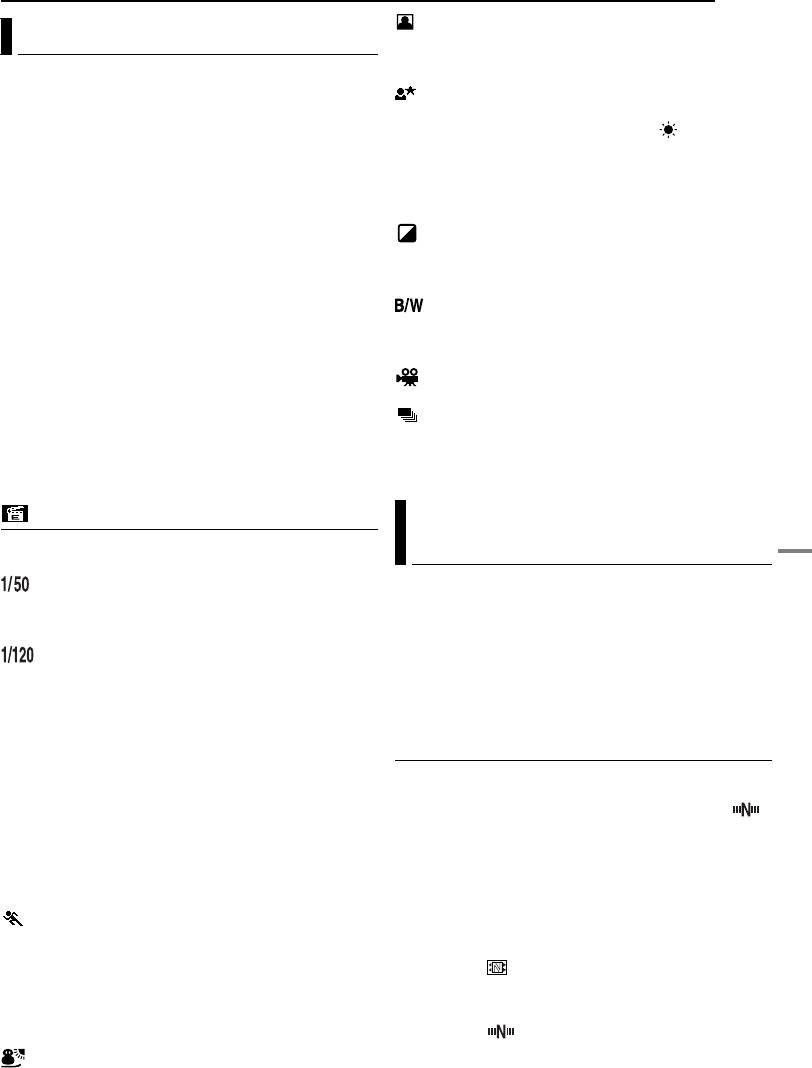
MasterPage: Advan_Right
GR-DX97PAL.book Page 35 Thursday, January 8, 2004 6:06 PM
ФУНКЦИИ ДЛЯ ЗАПИСИ
РУ 35
SPOTLIGHT: Осуществляется компенсирование
Программа АЕ со спецэффектами
для объектов, которые во время съемки с чрезмерно
сильным освещением таким, как свет прожектора,
1 Установите переключатель питания в положение
могут в противном случае выглядеть слишком яркими.
“M”.
TWILIGHT: Делает вечерние сцены более
2 Установите пункт “r” в нужный режим.
естественными. Баланс белого (墌 стр. 34)
(墌 стр. 27)
автоматически устанавливается на “ ”, но может
● Меню PROGRAM AE исчезает и активизируется
быть изменен на нужную Вам установку. Когда выбран
выбранный эффект.
режим сумерки, видеокамера автоматически
● Появляется индикатор выбранного эффекта.
регулирует фокус от приблиз. 10 м до бесконечности.
Чтобы деактивировать выбранный эффект
Для расстояния меньше 10 м подрегулируйте фокус
В пункте 2 выберите пункт “OFF”. Индикатор
вручную.
выбранного эффекта исчезает.
SEPIA: Записанные сцены имеют коричневатый
оттенок подобно старым фотографиям. Используйте
ПРИМЕЧАНИЯ:
это совместно с режимом кино для вида
● Программа АЕ со спецэффектами может быть изменена
классического фильма.
во время записи или во время ожидания записи.
● Некоторые режимы программы АЕ со спецэффектами
MONOTONE: Подобно классическим черно-
не могут быть использованы во время режима ночной
белым фильмам, Ваш отснятый материал будет ч/б.
съемки.
Используемый совместно с режимом кино, это
● Когда объекта слишком яркий или отражает свет,
усиливает эффект “классического фильма”.
могут появиться вертикальные линии (явление
CLASSIC FILM*: Придает снятым эффектам
размазывания). Явление размазывания обычно
стробирующий эффект.
появляется, когда выбран режим “SPORTS” или любой
другой режим “SHUTTER 1/250 – 1/4000”.
STROBE*: Ваша запись выглядит, как серия
● Некоторые режимы программы АЕ со спецэффектами
последовательных моментальных снимков.
не могут быть использованы с определенными
* Доступно только тогда, когда переключатель VIDEO/
эффектами вытеснения/микширования. (墌 стр. 34) В
MEMORY установлен в положение “VIDEO”. (только
этом случае выбранный индикатор мигает или гаснет.
GR-DX97/77/67)
PROGRAM AE
Функция навигации (только
OFF: Отключает функцию. (Заводская
GR-DX97/77/67)
предварительная установка)
Функция навигации помогает Вам проверять
SHUTTER 1/50: Скорость затвора фиксирована
содержание ленты с помощью создания
на уровне 1/50 секунды. Черные полосы, которые
уменьшенных изображений на карте памяти.
появляются обычно при съемке ТВ экрана,
становятся меньше.
Перед продолжением
Чтобы использовать функцию навигации, загрузите
SHUTTER 1/120: Скорость затвора
кассету и карту памяти, затем установите
фиксирована на уровне 1/120 секунды. Уменьшается
переключатель VIDEO/MEMORY в положение
мерцание, которое происходит при съемке в свете
“VIDEO”.
флуоресцентных или ртутных ламп.
SHUTTER 1/250/ SHUTTER 1/500/ SHUTTER 1/1000*/
Чтобы создать уменьшенные изображения во
SHUTTER 1/2000*/ SHUTTER 1/4000*: Эти установки
время видеозаписи автоматически
позволяют снимать быстродвижущиеся объекты по
1 Установите пункт “NAVIGATION” на нужное
одному кадру за один раз, для ясного стабильного
замедленного воспроизведения, фиксируя изменения
значение времени навигации. (墌 стр. 27, 28)
УСОВЕРШЕНСТВОВАННЬІЕ ФУНКЦИИ
● Если на экране появляется мигающий индикатор “ ”,
скорости затвора. Используйте эти установки, когда
подождите, пока он не перестанет мигать. Если через
при использовании режима SPORTS автоматическая
некоторое время он не прекратит мигать, проверьте,
регулировка работает плохо. Чем выше скорость
загружена ли карта памяти.
затвора, тем темнее становится изображение.
Используйте функцию затвора в условиях хорошей
2 Установите переключатель питания в положение
освещенности.
“A” или “M”.
SPORTS
3
Нажмите кнопку записи пуск/стоп, чтобы начать запись.
(Переменная скорость затвора: 1/250 – 1/4000)
● Если время записи больше, чем время навигации,
Эта установка позволяет снимать
установленное в пункте 1, кратковременно появляется
быстродвижущиеся объекты по одному кадру за
индикация “ ”, затем изображение в точке, где
один раз, для ясного стабильного замедленного
началось воспроизведение, вводиться и сохраняется
на карте памяти как уменьшенное изображение.
воспроизведения. Чем выше скорость затвора, тем
● Если кнопка записи пуск/стоп нажимается до того, как
темнее становится изображение. Используйте
индикация “ ” перестанет мигать, вводится
функцию затвора в условиях хорошей освещенности.
изображение момента, в который распознается
SNOW: Осуществляется компенсирование для
загруженная карта памяти.
объектов, которые во время съемки с чрезмерно
4 Нажмите кнопку записи пуск/стоп, чтобы
ярким окружением таким, как снег, могут в противном
закончить запись.
случае выглядеть слишком темными.
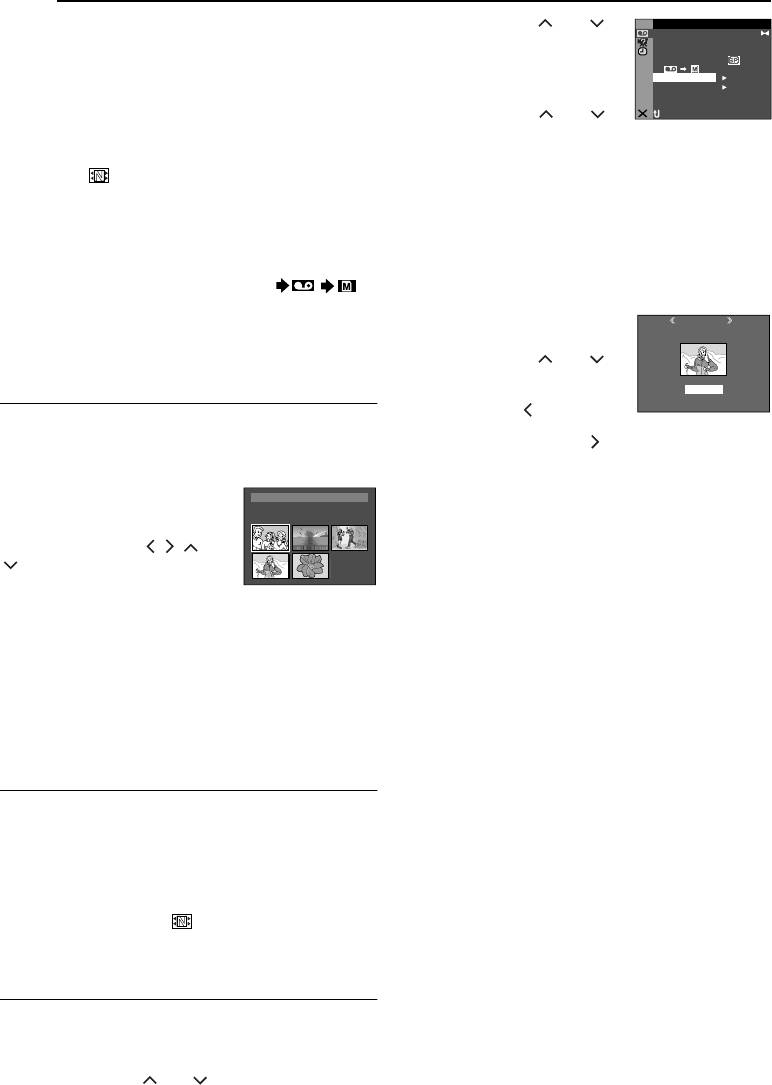
MasterPage: Left
GR-DX97PAL.book Page 36 Thursday, January 8, 2004 6:06 PM
ФУНКЦИИ ДЛЯ ЗАПИСИ
36 РУ
Чтобы создать уменьшенные изображения после
4 Нажмите кнопку или ,
V
E
O
ID
DMSO N EO
DU
ST– ERE O
видеозаписи вручную
чтобы выбрать “NAVI.DEL.”, и
ONR
F
–AT I NA R
OF
±0 N –HRO SY C
.
0
нажмите кнопку SET.
E C –MOD RE
1 Установите пункт “NAVIGATION” в положение
OFCO Y P F–
Появляется вспомогательное
V
.DENA I
L.
“MANUAL”. (墌 стр. 27, 28)
A
K S BL N H
RC
меню.
A
IN S/ V T F–
OFPU
2 Установите переключатель питания в положение
5 Нажимая кнопку или :
NRETUR
“A” или “M”.
Выберите пункт “IMAGE SEL.”,
3 После записи нажмите кнопку NAVI STORE.
чтобы удалить высвечиваемое в настоящее время
● В течение небольшого промежутка времени появляется
уменьшенное изображение.
индикатор “ ”, и введенное изображение сохраняется
на карте памяти в виде уменьшенного изображения.
Выберите пункт “TAPE SEL.”, чтобы удалить все
уменьшенные изображения для ленты, которая
ПРИМЕЧАНИЕ:
содержит высвечиваемое в настоящее время
Оставшееся количество уменьшенных изображений,
изображение.
которое может быть сохранено, также появляется на
экране, когда оно достигает 10 или менее. Если пункт
Выберите пункт “ALL”, чтобы удалить за один раз все
уменьшенные изображения, хранимые на карте
“REC SELECT” установлен в положение “ / ” в
памяти.
меню DSC, число показывает сколько изображений с
разрешением 640 x 480 может быть сохранено.
6 Нажмите кнопку SET.
IG NANAV T I O
Появится экран NAVIGATION.
ETEDEL CURRENT ?
Чтобы найти сцены на ленте, используя
7 Нажмите кнопку или ,
уменьшенные изображения (Поиск с
чтобы выбрать “EXECUTE”, и
511 .62:20.004
использованием функции навигации)
EXECUTE
нажмите кнопку SET.
RETURN
● Нажмите кнопку , чтобы
1 Установите переключатель питания в положение
высветить предыдущую
“PLAY”.
страницу. Нажмите кнопку , чтобы высветить
2 Нажмите кнопку NAVI во время
следующую страницу.
видеовоспроизведения или в режиме остановки.
● Чтобы отменить удаление, выберите пункт “RETURN”.
● Появляется экран уменьшенных
● Уменьшенные изображения не могут быть удалены во
ONITNAV I GA
изображений функции навигации
3. 2 54DAT E : 2 :’ 0 43:29
время видеовоспроизведения.
TC : 1 3 : 2 3 : 1 5
загруженной кассеты.
1 2 3
ПРЕДУПРЕЖДЕНИЕ:
3 Нажмите кнопку / / /
Во время удаления не извлекайте карту памяти или не
4 5 00 6
, чтобы выбрать нужное
производите никаких других операций (таких, как
изображение, и нажмите кнопку
выключение видеокамеры). Также обязательно
SET.
используйте прилагаемый сетевой адаптер, т.к. карта
● Индикация “NAVIGATION SEARCH” мигает и
памяти может быть повреждена, если батарея
видеокамера начинает поиск на ленте точки,
разрядится во время удаления. Если карта памяти будет
соответствующей выбранному уменьшенному
повреждена, отформатируйте ее.
изображению.
ПРИМЕЧАНИЯ:
Чтобы отменить поиск с использованием функции
● Обязательно всегда используйте ту же ленту и карту
навигации в середине процесса
памяти, какие были использованы во время записи. В
противном случае видеокамера не сможет распознать
Нажмите кнопку 4/9, 3, 5 или 8.
идентификационные номера ленты и карты памяти,
что необходимо для правильного использования
Чтобы добавить уменьшенные изображения
функции навигации.
во время видеовоспроизведения
● Когда появится следующее сообщение, проверьте
загружены ли подходящие лента и карта памяти: “NO ID
1 Установите переключатель питания в положение
ON TAPE OR CARD”, “UNABLE TO USE NAVIGATION”,
“THIS MEMORY CARD IS NOT COMPATIBLE”.
“PLAY”.
● Если Вы замените карту памяти во время выполнения
2 Нажмите кнопку 4/9, чтобы начать
съемки на ленту, две карты памяти будут разделять
видеовоспроизведение.
уменьшенные изображения ленты. Мы рекомендуем,
чтобы Вы использовали одну карту памяти для одной
3 Нажмите кнопку NAVI STORE в нужной точке.
ленты.
● В течение небольшого промежутка времени
● Поиск с использованием функции навигации не
появляется индикатор “ ”, и изображение в точке,
работает, если текущим положением является пустой
где нажата кнопка NAVI STORE, сохраняется на карте
участок на ленте. Не оставляйте также во время
памяти в виде уменьшенного изображения.
съемки пустой участок где-то на ленте, в противном
случае функция навигации работает неправильно.
Чтобы удалить уменьшенные изображения
● Перед осуществлением новой съемки на записанную
ленту, обязательно удалите все уменьшенные
1 Установите переключатель питания в положение
изображения предыдущей записи с соответствующей
карты памяти.
“PLAY”.
● Если Вы копируете уменьшенные изображения с одной
2 Нажмите кнопку MENU. Появляется экран меню.
карты памяти на другую через ПК, поиск с
использованием функции навигации не работает с
3 Нажмите кнопку или , чтобы выбрать “t”, и
копированной картой памяти.
нажмите кнопку SET. Появляется меню VIDEO.
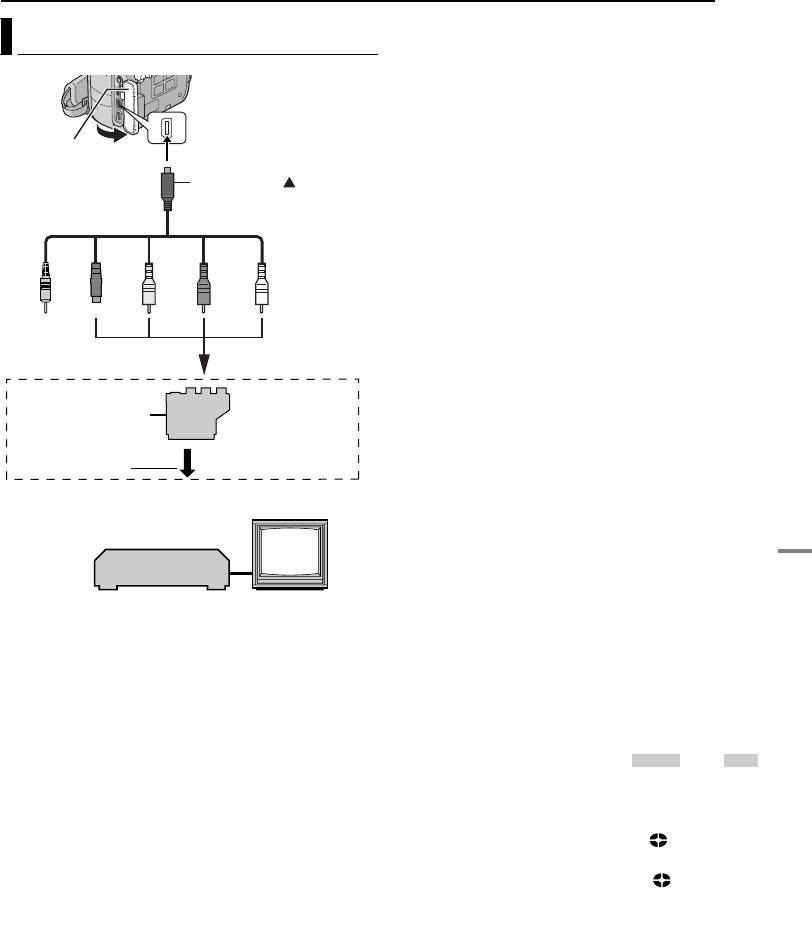
MasterPage: Advan_Heading0_Right
GR-DX97PAL_07Advanced.fm Page 37 Friday, January 9, 2004 12:38 PM
РЕДАКТИРОВАНИЕ
РУ 37
2 Начните воспроизведение на видеокамере.
Перезапись на или с ВКМ
(墌 стр. 17)
3 В точке, где Вы хотите начать перезапись,
начните запись на ВКМ. (Обращайтесь к инструкции
по эксплуатации видео аппарата.)
К гнезду AV
4 Чтобы остановить перезапись, остановите запись
на ВКМ, затем остановите воспроизведение на
Откройте
видеокамере.
крышку.
S/AV/Монтажный
Маркировка
ПРИМЕЧАНИЯ:
кабель
● Рекомендуется в качестве источника
(прилагается)
электроэнергии использовать сетевой адаптер
вместо батарейного блока. (墌 стр. 11)
● Чтобы выбрать, показывать или нет следующие
дисплеи на подсоединенном ТВ
• Дата и время
Установите пункт “DATE/TIME” в положение “AUTO”,
123 4 5
“ON” или “OFF”. (墌 стр. 27, 31) Или нажмите кнопку
DISPLAY на пульте ДУ, чтобы включить/выключить
индикацию даты.
• Временной код
Установите пункт “TIME CODE” в положение “OFF”
или “ON”. (墌 стр. 27, 31)
Переключатель
Переходник
• Индикации, отличающиеся от даты/времени и
видео выхода “Y/
кабеля*
временного кода
C”/“CVBS”
Установите пункт “ON SCREEN” в положение “OFF”,
“LCD” или “LCD/TV”. (墌 стр. 27, 31)
К ВКМ
Чтобы использовать эту видеокамеру в качестве
записывающего устройства (только GR-DX97/77/
ТВ
57/37)
1 Следуя рисункам, подсоедините видеокамеру и
ВКМ.
ВКМ
2 Установите пункт “REC MODE” в положение “SP”
или “LP”. (墌 стр. 27, 28)
A Не подсоединяется
3 Установите переключатель питания видеокамеры
B К S-VIDEO IN или OUT**
в положение “PLAY”.
C Желтый к VIDEO IN или OUT
4 Установите пункт “S/AV INPUT” в положение “A/
D Красный к AUDIO R IN или OUT
V.IN” или “S.IN”*. (墌 стр. 27, 31)
E Белый к AUDIO L IN или OUT
* При использовании гнезда S-VIDEO OUT на Вашем ТВ/
* Если Ваш ВКМ имеет гнездо SCART, используйте
ВКМ выберите положение “S.IN”.
прилагаемый переходник кабеля. (Прилагаемый
5 Нажмите кнопку записи пуск/стоп, чтобы
переходник кабеля принимает только выходные
активизировать режим паузы записи.
сигналы с этой видеокамеры. Чтобы использовать
● На экране появляется индикация “ ” или “ ”.
A/V
.
IN S
.
IN
эту видеокамеру в качестве записывающего
устройства, используйте имеющийся в продаже
6 Начните воспроизведение на видеокамере.
переходник кабеля.)
7 В точке, где Вы хотите начать перезапись,
УСОВЕРШЕНСТВОВАННЬІЕ ФУНКЦИИ
** Подсоедините, когда Ваш ТВ/ВКМ имеет гнездо
нажмите кнопку записи пуск/стоп, чтобы начать
S-VIDEO IN/OUT. В этом случае нет необходимости
перезапись. Вращается индикация .
подсоединять желтый видео кабель.
8 Снова нажмите кнопку записи пуск/стоп, чтобы
ПРИМЕЧАНИЕ:
остановить перезапись. Индикация заканчивает
Установите переключатель выбора видео выхода на
вращаться.
переходнике кабеля в нужное положение:
Y/C: Когда подсоединяете к ТВ или к ВКМ, который
ПРИМЕЧАНИЯ:
может принимать сигналы Y/C и использует кабель
● После выполнения перезаписи установите пункт “S/AV
S-Video.
INPUT” обратно в положение “OFF”.
CVBS: Когда подсоединяете к ТВ или к ВКМ,
● С помощью этой процедуры аналоговые сигналы могут
который не может принимать сигналы Y/C и
быть преобразованы в цифровые сигналы.
использует кабель аудио/видео.
● Также возможно осуществлять перезапись с другой
видеокамеры.
Чтобы использовать эту видеокамеру в качестве
проигрывателя
1 Следуя рисункам, подсоедините видеокамеру и
ВКМ.
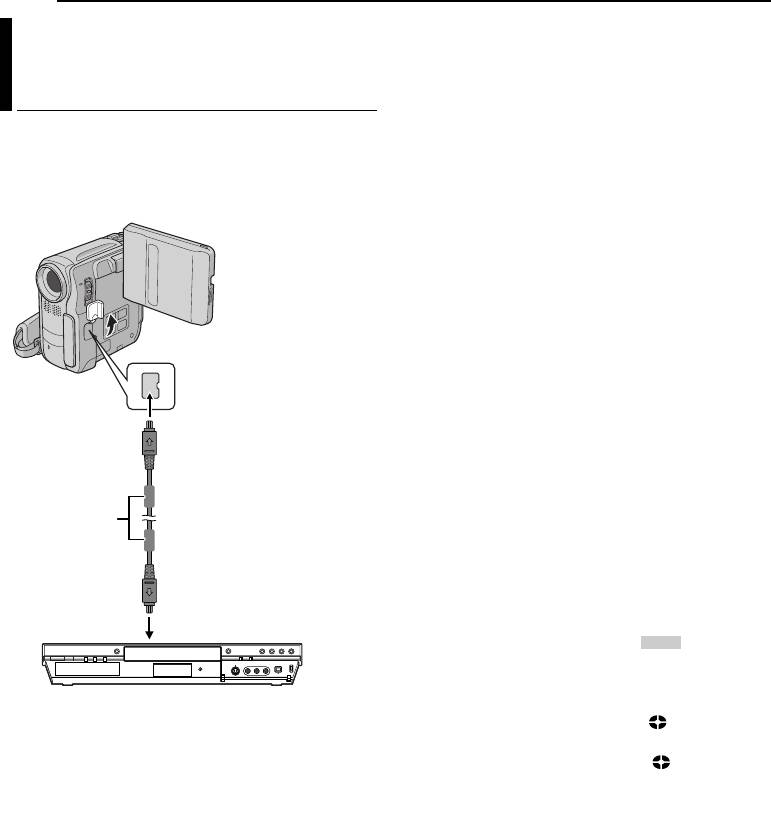
MasterPage: Left
GR-DX97PAL.book Page 38 Thursday, January 8, 2004 6:06 PM
РЕДАКТИРОВАНИЕ
38 РУ
ПРИМЕЧАНИЯ:
Перезапись на или с видео аппарата,
● Рекомендуется в качестве источника
оборудованного гнездом DV
электроэнергии использовать сетевой адаптер
вместо батарейного блока. (墌 стр. 11)
(Цифровая перезапись)
● Если во время перезаписи пустой участок или
искаженное изображение воспроизводится на
Также возможно копировать записанные сцены с
проигрывателе, перезапись может остановиться так,
видеокамеры на другой видео аппарат,
чтобы необычное изображение не перезаписывалось.
оборудованный гнездом DV. Так как передается
● Даже если кабель DV подсоединен правильно, иногда
цифровой сигнал, то происходит небольшое
изображение может не появляться в пункте 4. Если
искажение изображения или звука, если оно вообще
это случится, выключите электропитание и снова
выполните соединения.
имеется.
● Если во время воспроизведения осуществляется
попытка инициировать режимы “Воспроизведение с
трансфокацией” (墌 стр. 20) или “Спецэффекты
воспроизведения” (墌 стр. 20) или же нажимается
кнопка SNAPSHOT, то только оригинальное
воспроизводимое изображение, записанное на ленте,
является выходным сигналом из гнезда DV IN/OUT.
● При использовании кабеля DV, обязательно
используйте дополнительный кабель DV JVC VC-
VDV204U.
Чтобы использовать эту видеокамеру в качестве
записывающего устройства (только GR-DX97/77/
К DV IN*/OUT
57/37)
1 Убедитесь, что все аппараты выключены.
2 Подсоедините этот аппарат к видео аппарату,
оборудованному выходным гнездом DV, используя
кабель DV, как показано на рисунке.
Кабель DV
Фильтр с
(дополнительный)
сердечником
3 Установите пункт “REC MODE” в положение “SP”
или “LP”. (墌 стр. 27, 28)
4 Установите переключатель питания видеокамеры
в положение “PLAY”.
5 Нажмите кнопку записи пуск/стоп, чтобы
К DV IN/OUT
активизировать режим паузы записи.
● На экране появляется индикация “ ”.
DV. IN
6 Начните воспроизведение на видеокамере.
7 В точке, где Вы хотите начать перезапись,
Видео аппарат, оборудованный гнездом DV
нажмите кнопку записи пуск/стоп, чтобы начать
перезапись. Вращается индикация .
* только GR-DX97/77/57/37
Чтобы использовать эту видеокамеру в качестве
8 Снова нажмите кнопку записи пуск/стоп, чтобы
проигрывателя
остановить перезапись. Индикация заканчивает
вращаться.
1 Убедитесь, что все аппараты выключены.
ПРИМЕЧАНИЯ:
2 Подсоедините этот аппарат к видео аппарату,
● Если никакое изображение не высвечивается на ЖК
оборудованному входным гнездом DV, используя
мониторе, установите пункт “S/AV INPUT” в положение
кабель DV, как показано на рисунке.
“OFF”. (墌 стр. 27, 31)
3 Начните воспроизведение на видеокамере.
● Цифровая перезапись выполняется в звуковом режиме,
(墌 стр. 17)
записанном на оригинальную ленту, вне зависимости от
текущего значения установки “SOUND MODE”.
4 В точке, где Вы хотите начать перезапись,
(墌 стр. 28)
начните запись на видео аппарате. (Обращайтесь к
инструкции по эксплуатации видео аппарата.)
5 Чтобы остановить перезапись, остановите запись
на видео аппарате, затем остановите
воспроизведение на этой видеокамере.
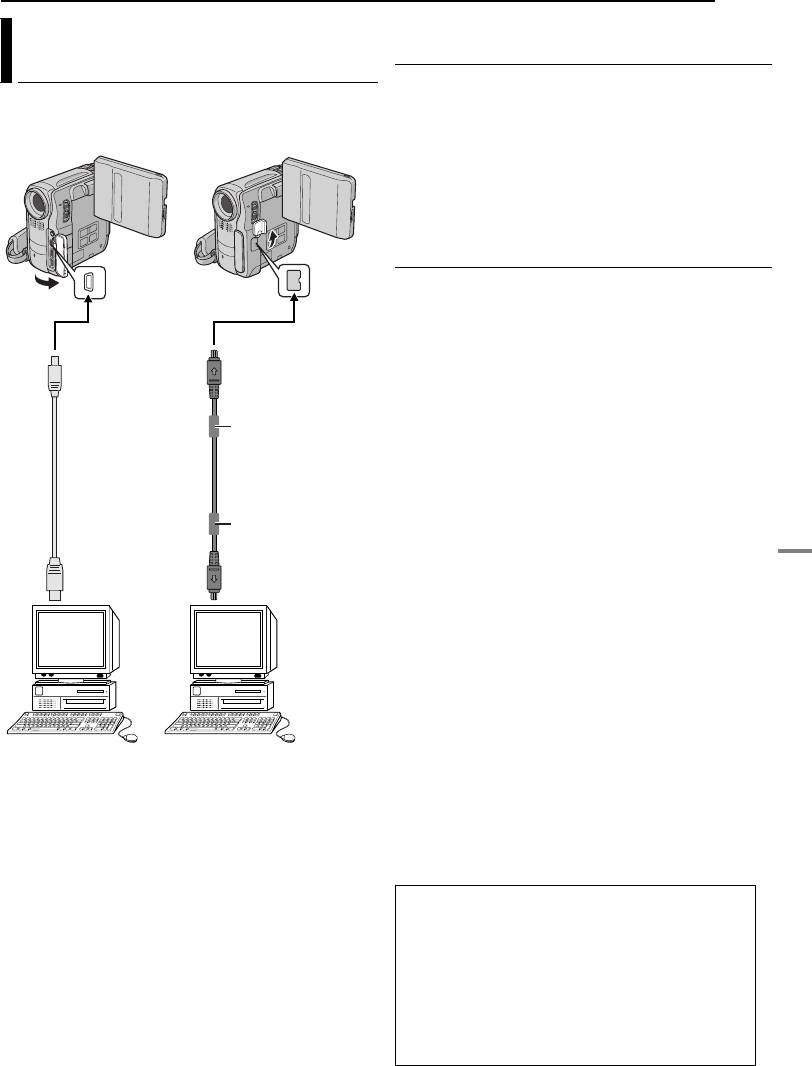
MasterPage: Advan_Right
GR-DX97PAL.book Page 39 Thursday, January 8, 2004 6:06 PM
РЕДАКТИРОВАНИЕ
РУ 39
[A] Используя кабель USB (за исключением
Подсоединение к персональному
GR-DX/27)
компьютеру
Возможно выполнять следующие действия:
● Передавать стоп-кадры, сохраненные на карте
[A] Используя кабель USB
[B] Используя
памяти, в ПК. (только GR-DX97/77/67)
(за исключением
кабель DV
● Передавать стоп-кадры/движущиеся изображения,
GR-DX/27)
записанные на ленте, в ПК.
● Вводить стоп-кадры/движущиеся изображения в
ИЛИ
режиме реального времени.
● Использовать эту видеокамеру в качестве
Web-камеры.
[B] Используя кабель DV
Также возможно передавать стоп-кадры/
движущиеся изображения в ПК с гнездом DV,
используя прилагаемое программное обеспечение,
К USB
К DV IN*/OUT
программное обеспечение, прилагаемое к ПК, или
программное обеспечение, имеющееся в продаже.
ПРИМЕЧАНИЯ:
● Обращайтесь к инструкции “РУКОВОДСТВО ПО
УСТАНОВКЕ ПРОГРАММНОГО ОБЕСПЕЧЕНИЯ И
Фильтр с
СОЕДИНЕНИЮ USB” относительно установки
сердечником
стандартного программного обеспечения и драйверов.
Кабель USB
(за исключением GR-DX/27)
Кабель DV
(прилагается)
● Руководство по эксплуатации программного
(дополнительный)
обеспечения поставляется в виде файла формата PDF
на CD-ROM. (за исключением GR-DX/27)
Фильтр с
● Рекомендуется в качестве источника
сердечником
электроэнергии использовать сетевой адаптер
вместо батарейного блока. (墌 стр. 11)
К гнезду USB
К гнезду DV
● Никогда не подсоединяйте к видеокамере
одновременно кабели USB и DV. Подсоединяйте к
видеокамере только кабель, который Вы хотите
использовать. (за исключением GR-DX/27)
ПК с
● При использовании кабеля DV, обязательно
гнездом DV
ПК
используйте дополнительный кабель DV JVC VC-
VDV206U или VC-VDV204U, в зависимости от типа
гнезда DV (4 или 6 штырьков) на ПК.
● Если к ПК, подсоединенному к видеокамере через
кабель USB, не подводится электропитание, то
видеокамера не входит в режим USB. (за исключением
GR-DX/27)
* только GR-DX97/77/57/37
● Информация о дате и времени не может быть введена
в ПК.
● Обращайтесь к инструкциям ПК и программного
обеспечения.
УСОВЕРШЕНСТВОВАННЬІЕ ФУНКЦИИ
● Стоп-кадры могут также быть переданы в ПК с
помощью карты захвата, оборудованной гнездом DV.
● Система может работать неправильно в зависимости
от ПК или карты захвата, которую Вы используете.
Для владельцев модели GR-DX97/77/67/57/48/
37/28:
Когда ПК осуществляет доступ к данным в
видеокамере или видеокамера пересылает файл
в ПК, на ЖК мониторе появляется индикация
“USB MODE” и/или “ACCESSING FILES”.
НИКОГДА не отсоединяйте кабель USB, когда
на ЖК мониторе высвечивается индикация
“ACCESSING FILES”, т. к. это может привести
к повреждению продукта.
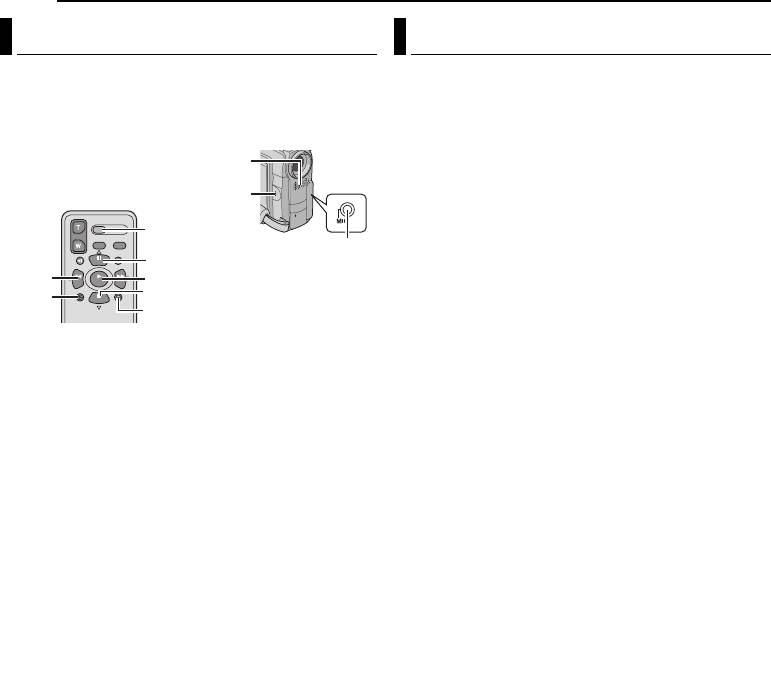
MasterPage: Left
GR-DX97PAL.book Page 40 Thursday, January 8, 2004 6:06 PM
РЕДАКТИРОВАНИЕ
40 РУ
Озвучивание
Редактирование вставкой
Аудио дорожка может быть изменена пользователем
Вы можете записывать новую сцену на
только тогда, когда она записана в режимах 12-бит и
предварительно записанную ленту, заменяя участок
SP. (墌 стр. 28)
оригинальной записи с минимальными искажениями
● Используйте прилагаемый пульт ДУ или
изображения в начальной и конечной точках.
дополнительный набор ДУ RM-V717KITU.
Оригинальный звук не изменяется.
● Используйте прилагаемый пульт ДУ или
Стерео микрофон
дополнительный набор ДУ RM-V717KITU.
Динамик
ПРИМЕЧАНИЯ:
● Перед выполнением следующих пунктов убедитесь,
START/
что пункт “TIME CODE” установлен в положение “ON”.
STOP
Гнездо микрофона
(墌 стр. 27, 31)
PAUSE
● Редактирование вставкой невозможно на ленте,
REW
PLAY
записанной в режиме LP или на пустом участке ленты.
INSERT
STOP
1 Воспроизведите ленту, определите выходную
A.DUB
монтажную точку и нажмите кнопку PAUSE (9).
Подтвердите в этой точке временной код. (墌 стр. 17)
1 Воспроизведите ленту, чтобы определить точку, где
начнется редактирование, затем нажмите кнопку
2 Нажимайте кнопку REW (
3
) до тех пор, пока не
PAUSE (9).
определите входную монтажную точку, затем
нажмите кнопку PAUSE (9).
2 Удерживая нажатой кнопку A. DUB (D) на пульте
ДУ, нажмите кнопку PAUSE (9). Появляются
3 Нажмите и удерживайте кнопку INSERT (I) на
индикаторы “9D” и “MIC”.
пульте ДУ, затем нажмите кнопку PAUSE (9).
Появляются индикатор “9I” и временной код
3 Нажмите кнопку PLAY (U), а затем начинайте
(мин.:сек.) и видеокамера переходит в режим паузы
комментировать. Говорите в микрофон.
вставки.
● Чтобы приостановить озвучивание, нажмите кнопку
PAUSE (9).
4 Нажмите кнопку START/STOP, чтобы начать
редактирование.
4 Чтобы завершить озвучивание, нажмите кнопку
● Подтвердите вставку в точке временного кода,
PAUSE (9), затем нажмите кнопку STOP (8).
которую Вы проверили в пункте 1.
Чтобы слышать озвучиваемый звук во время
● Чтобы приостановить редактирование, нажмите
воспроизведения
кнопку START/STOP. Снова нажмите кнопку, чтобы
Установите пункт “NARRATION” в положение “ON”
продолжить редактирование.
или “MIX”. (墌 стр. 27, 30)
5 Чтобы завершить редактирование, нажмите
кнопку START/STOP, затем кнопку STOP (8).
ПРИМЕЧАНИЯ:
● Звук не слышен из динамика во время озвучивания.
ПРИМЕЧАНИЯ:
● При редактировании на ленту, которая была записана
● Программа АЕ со спецэффектами (墌 стр. 35) может
в режиме 12-бит, старая и новая звуковые дорожки
быть использована, чтобы оживить сцены,
записываются отдельно.
редактируемые во время редактирования вставкой.
● Если Вы выполняете озвучивание на пустой
● Во время редактирования вставкой изменяется
промежуток ленты, звук может быть искажен.
информация о дате и времени.
Обязательно редактируйте только записанные
● Если Вы выполняете редактирование вставкой на
участки.
пустом промежутке ленты, звук и видео могут быть
● Если во время воспроизведения по ТВ будет
наблюдаться эффект обратной связи или слышны
искажены. Обязательно редактируйте только
“подвывания”, передвиньте микрофон видеокамеры
записанные участки.
подальше от ТВ или выключите громкость ТВ.
● Во время редактирования вставкой, когда лента
●
Если Вы измените звук с 12-битового на 16-битовый в
подходит к сценам, записанным в режиме LP или к
процессе записи, а затем будете использовать ленту для
пустым участкам, то редактирование вставкой
озвучивания, оно не будет не осуществляться с точки, в
заканчивается. (墌 стр. 47)
которой начинается запись с 16-битовым звуком.
● Во время озвучивания, когда лента подходит к сценам,
записанным в режиме LP, сценам, записанным с
16-битовым звуком, или к пустым участкам,
озвучивание заканчивается.
● Озвучивание также возможно с помощью
использования дополнительного микрофона,
подсоединенного к разъему MIC.
● Когда подсоединен дополнительный микрофон,
встроенный микрофон не работает.
● Чтобы выполнить озвучивание с видео аппаратом,
подсоединенным к гнезду AV видеокамеры, сначала
установите пункт “S/AV INPUT” в положение “A/V.IN”
или “S.IN” в меню VIDEO. (только GR-DX97/77/57/37)
(墌 стр. 27, 31)
Вместо индикации “MIC” появляется индикация “AUX”.






